Page 1
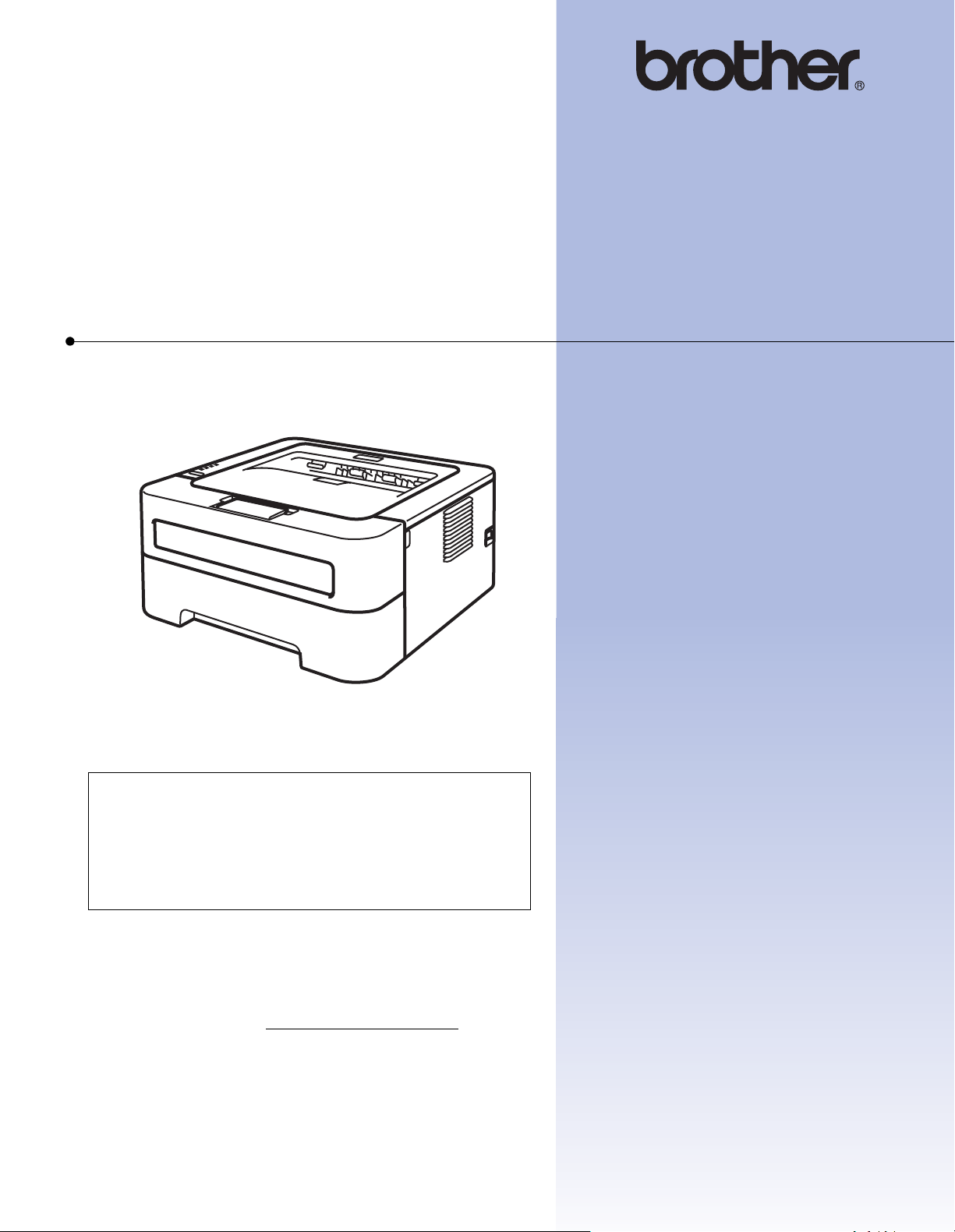
Laserová tiskárna Brother
PŘÍRUČKA UŽIVATELE
HL-2130
HL-2132
HL-2135W
HL-2220
HL-2230
HL-2240
HL-2240D
HL-2242D
Pro zrakově postižené uživatele
Tuto příručku uživatele můžete přečíst
programem Screen Reader pro ‘převod
textu z obrazovky na mluvené slovo’.
Před použitím musíte zařízení nejdříve sestavit a nainstalovat ovladač.
Zařízení sestavte podle pokynů uvedených ve Stručném návodu k obsluze. Výtisk naleznete v krabici.
Příručku uživatele si celou přečtěte ještě před použitím zařízení.
Navštivte webové stránky http://solutions.brother.com/
technickou podporu, obslužné programy a aktuální ovladače.
Poznámka: Některé modely nejsou ve všech zemích k dispozici.
, kde naleznete odpovědi na nejčastěji kladené otázky (FAQs),
HL-2250DN
HL-2270DW
Verze B
CZE
Page 2

Použití této příručky uživatele
Používané symboly a označení
V této dokumentaci jsou použity následující symboly a konvence.
VAROVÁNÍ oznamuje potenciálně nebezpečnou situaci, které je nutno
zabránit, jinak by mohla mít za následek smrt nebo vážné zranění.
UPOZORNĚNÍ označuje potenciálně nebezpečnou situaci, které je nutno
zabránit, jinak by mohla mít za následek menší nebo méně vážná zranění.
DŮLEŽITÉ upozornění označuje potenciálně nebezpečnou situaci, která by
mohla mít za následek poškození majetku nebo ztrátu funkčnosti produktu.
Ikony zobrazující horký povrch upozorňují, abyste se nedotýkali částí
zařízení, které jsou horké.
Poznámky vás informují o tom, jak byste měli reagovat na různé situace,
nebo dávají tipy o tom, jak operace spolupracuje s jinými funkcemi.
i
Page 3
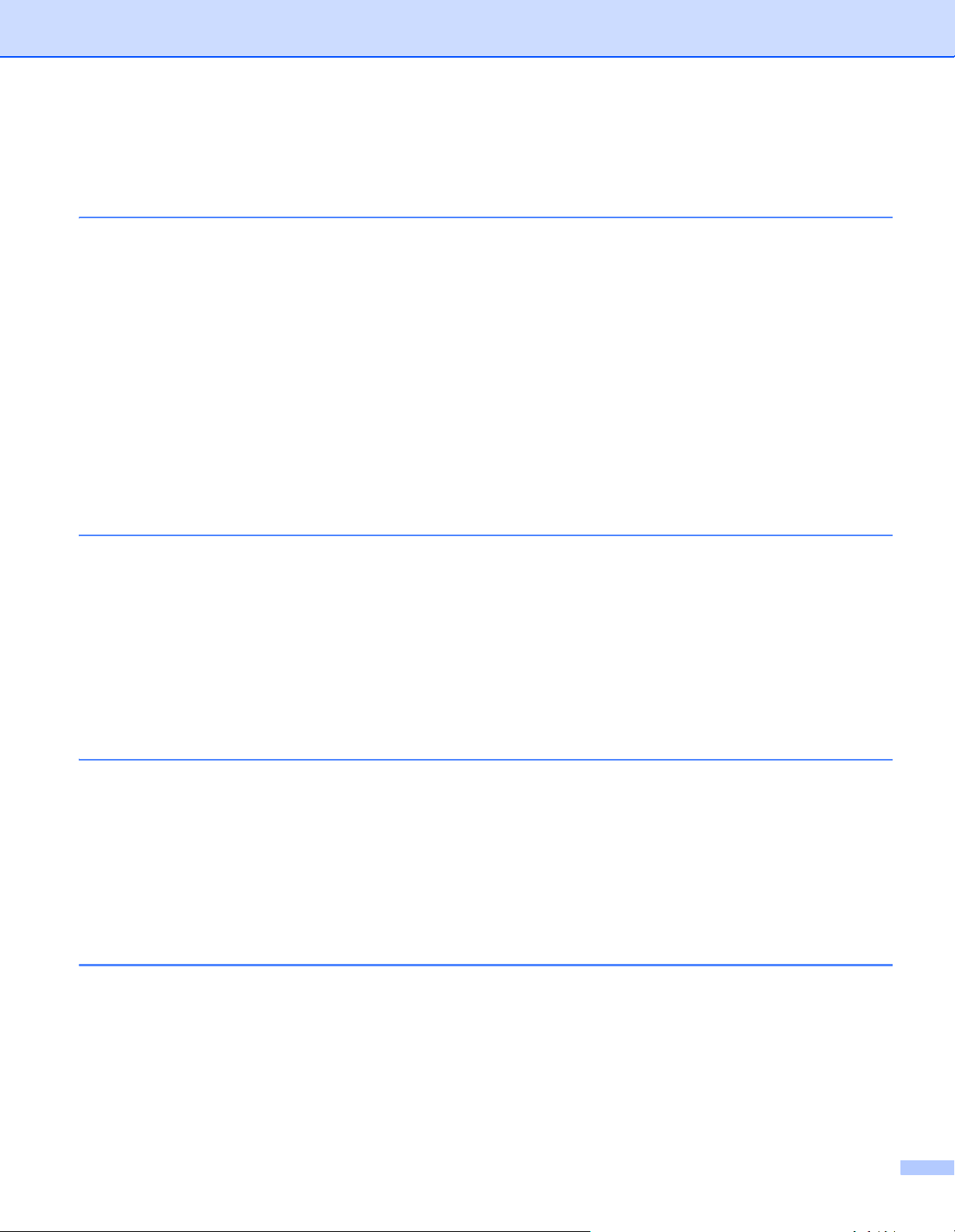
Obsah
1Způsoby tisku 1
O tomto zařízení ........................................................................................................................................1
Přední pohled a zadní pohled..............................................................................................................1
Přijatelný papír a další tisková média ........................................................................................................3
Doporučený papír a tisková média ......................................................................................................3
Typy a velikosti ....................................................................................................................................4
Manipulace se speciálním papírem a jeho používání..........................................................................6
Potiskovaná plocha .............................................................................................................................9
Způsoby tisku...........................................................................................................................................10
Tisk na standardní papír, recyklovaný papír, hrubý papír, tenký papír nebo tlustý papír ..................10
Tisk na štítky nebo obálky .................................................................................................................15
Duplexní tisk ............................................................................................................................................20
Pokyny pro oboustranný tisk .............................................................................................................20
Automatický oboustranný tisk (pouze HL-2240D / HL-2242D / HL-2250DN / HL-2270DW) .............21
Ruční oboustranný tisk ......................................................................................................................22
2 Ovladač a programové vybavení 23
Tiskový ovladač .......................................................................................................................................23
Vlastnosti ovladače tiskárny (Windows
Vlastnosti tiskového ovladače (Macintosh)........................................................................................39
Odinstalování tiskového ovladače ...........................................................................................................51
Ovladač tiskárny pro Windows
Tiskový ovladač pro Macintosh .........................................................................................................51
Programy .................................................................................................................................................52
Programové vybavení pro zapojení do sítě (pouze HL-2135W / HL-2250DN / HL-2270DW)...........52
Remote Printer Console (pouze Windows
®
®
) ..........................................................................................25
........................................................................................................51
®
) ....................................................................................52
3 Ovládací panel 53
LED diody ................................................................................................................................................53
Indikace servisního hlášení .....................................................................................................................58
Tlačítko Go ..............................................................................................................................................60
Tisk testovací strany..........................................................................................................................61
Vytisknout stranu s nastavením tiskárny ...........................................................................................62
Tisk fontů (pouze HL-2250DN / HL-2270DW) ...................................................................................63
Vytisknout zprávu WLAN (pouze HL-2135W / HL-2270DW).............................................................64
Standardní nastavení ........................................................................................................................64
4 Pravidelná údržba 66
Výměna spotřebního materiálu................................................................................................................66
Spotřební materiál .............................................................................................................................66
Před výměnou spotřebního materiálu................................................................................................67
Tonerová kazeta................................................................................................................................69
Jednotka fotoválce.............................................................................................................................76
ii
Page 4
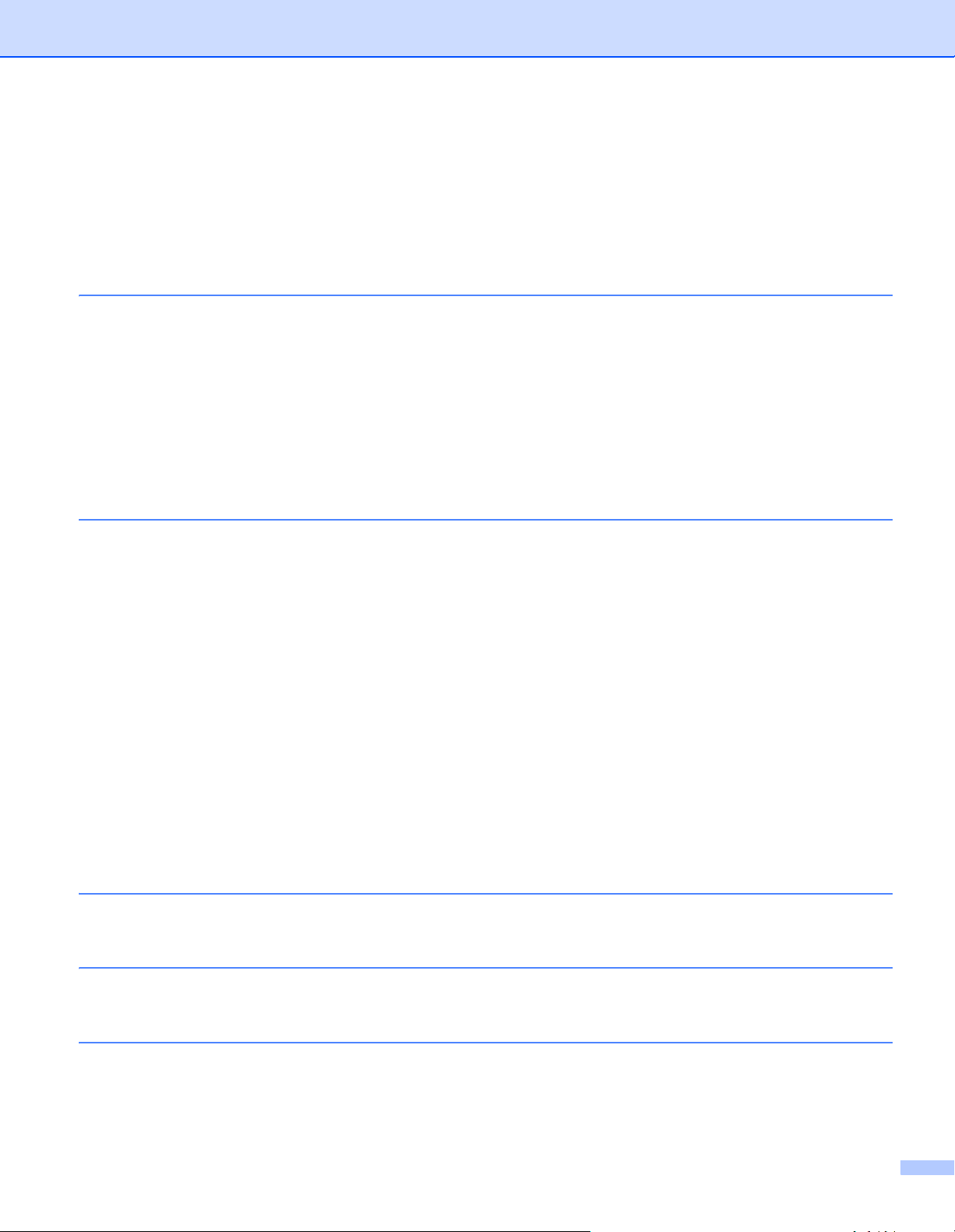
Čištění .....................................................................................................................................................82
Čištění vnějších částí zařízení...........................................................................................................83
Čištění koronového vodiče ................................................................................................................84
Čištění jednotky fotoválce..................................................................................................................86
Vyčistěte podávací váleček ...............................................................................................................94
Balení a přeprava zařízení.......................................................................................................................96
5 Vyhledání a odstranění závad 100
Identifikace závady ................................................................................................................................100
Chybová hlášení ve Status Monitor .......................................................................................................101
Manipulace s papírem ...........................................................................................................................103
Odstranění zaseknutého papíru ............................................................................................................105
Zvýšení kvality tisku...............................................................................................................................113
Řešení problémů s tiskem .....................................................................................................................120
Problémy při tisku v síti (pouze HL-2135W / HL-2250DN / HL-2270DW)..............................................121
Další problémy.......................................................................................................................................121
Pro Macintosh s USB ......................................................................................................................121
ADodatek 122
Technická specifikace zařízení..............................................................................................................122
Přístroj .............................................................................................................................................122
Ovladač ...........................................................................................................................................123
Programové vybavení......................................................................................................................124
Ovládací panel.................................................................................................................................124
Manipulace s papírem .....................................................................................................................124
Specifikace tiskových médií.............................................................................................................125
Spotřební materiál ...........................................................................................................................126
Rozměry / Hmotnost........................................................................................................................126
Ostatní .............................................................................................................................................127
Počítač.............................................................................................................................................128
Důležité informace týkající se volby papíru .....................................................................................129
Symbolové a znakové sady (pouze HL-2250DN / HL-2270DW) ...........................................................131
Správa prostřednictvím Web Based Management (webový prohlížeč)...........................................131
Seznam symbolových a znakových sad..........................................................................................132
Stručný průvodce příkazy pro ovládání čárových kódů (pouze HL-2250DN / HL-2270DW) .................134
Tisk čárových kódů nebo rozšířených znaků...................................................................................134
B Dodatek (pro Evropu a další země) 141
Kontakty Brother....................................................................................................................................141
C Dodatek (pro USA a Kanadu) 142
Kontakty Brother....................................................................................................................................142
DRejstřík 145
iii
Page 5
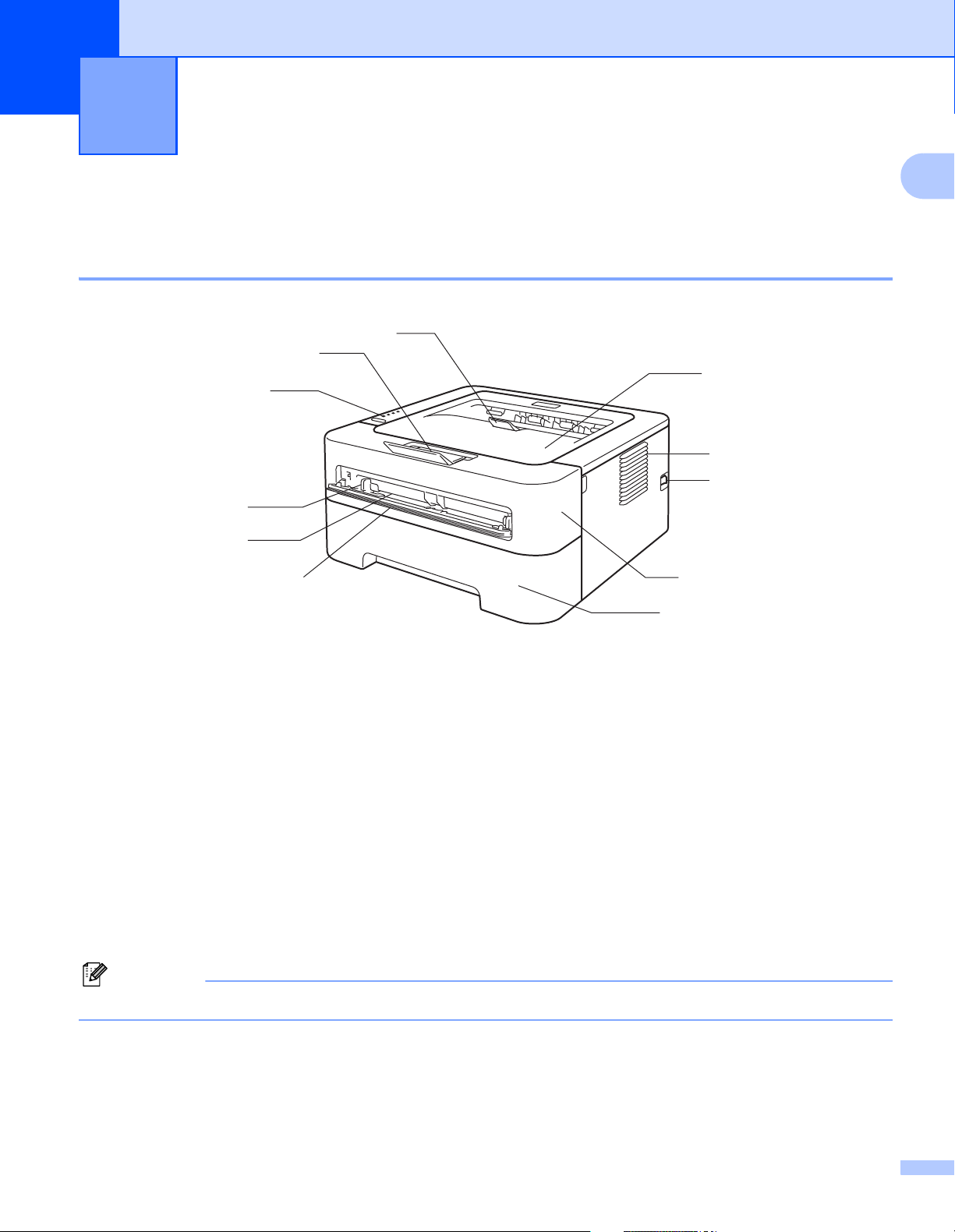
1
Poznámka
Způsoby tisku 1
O tomto zařízení 1
Přední pohled a zadní pohled 1
1
2
11
3
10
9
4
5
1
6
1 Rozkládací opěrka horního výstupu papíru 2 (rozkládací opěrka 2)
2 Rozkládací opěrka horního výstupu papíru 1 (rozkládací opěrka 1)
3 Ovládací panel
4 Vodítko pro ruční podávání papíru
5Ruční podavač
6 Kryt ručního podavače (Není k dispozici pro HL-2130 / HL-2132 / HL-2135W / HL-2220)
7 Zásobník papíru
8Přední kryt
9Síñový vypínač
10 Ventilační otvor
11 Zásobník horního výstupu papíru
Obrázky v této příručce zobrazují zařízení HL-2270DW.
8
7
1
Page 6
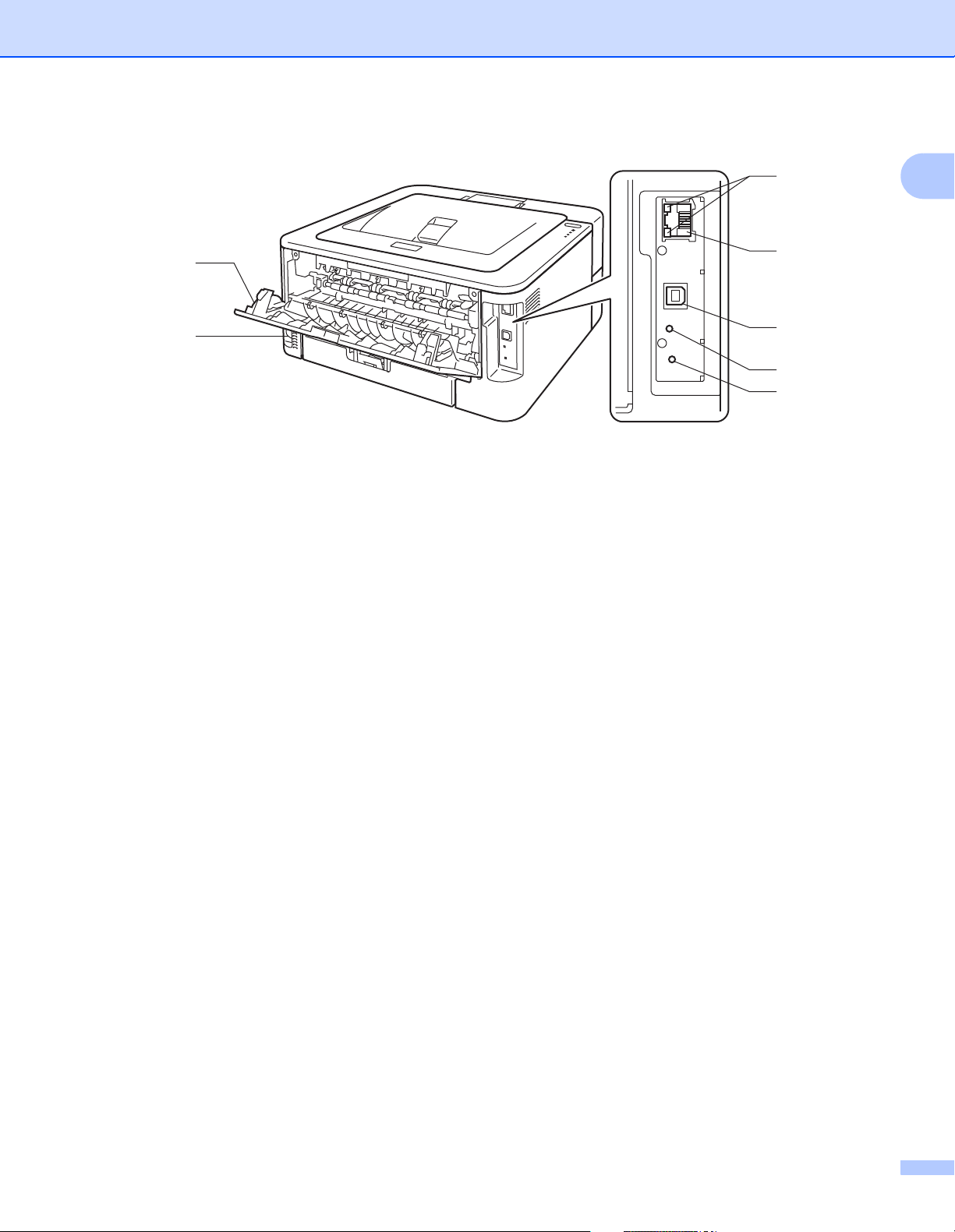
Způsoby tisku
1
2
1 Zadní kryt (když je zásobník zadního výstupu papíru otevřený)
2 Konektor pro napájecí kabel
3 HL-2135W / HL-2270DW: Tlačítko pro nastavení bezdrátové sítě
4 HL-2135W / HL-2270DW: LED dioda činnosti bezdrátové sítě
5 Konektor USB rozhraní
6 HL-2250DN / HL-2270DW: Port 10BASE-T/100BASE-TX
7
6
5
4
3
1
7 HL-2250DN / HL-2270DW: LED diody stavu sítě
2
Page 7
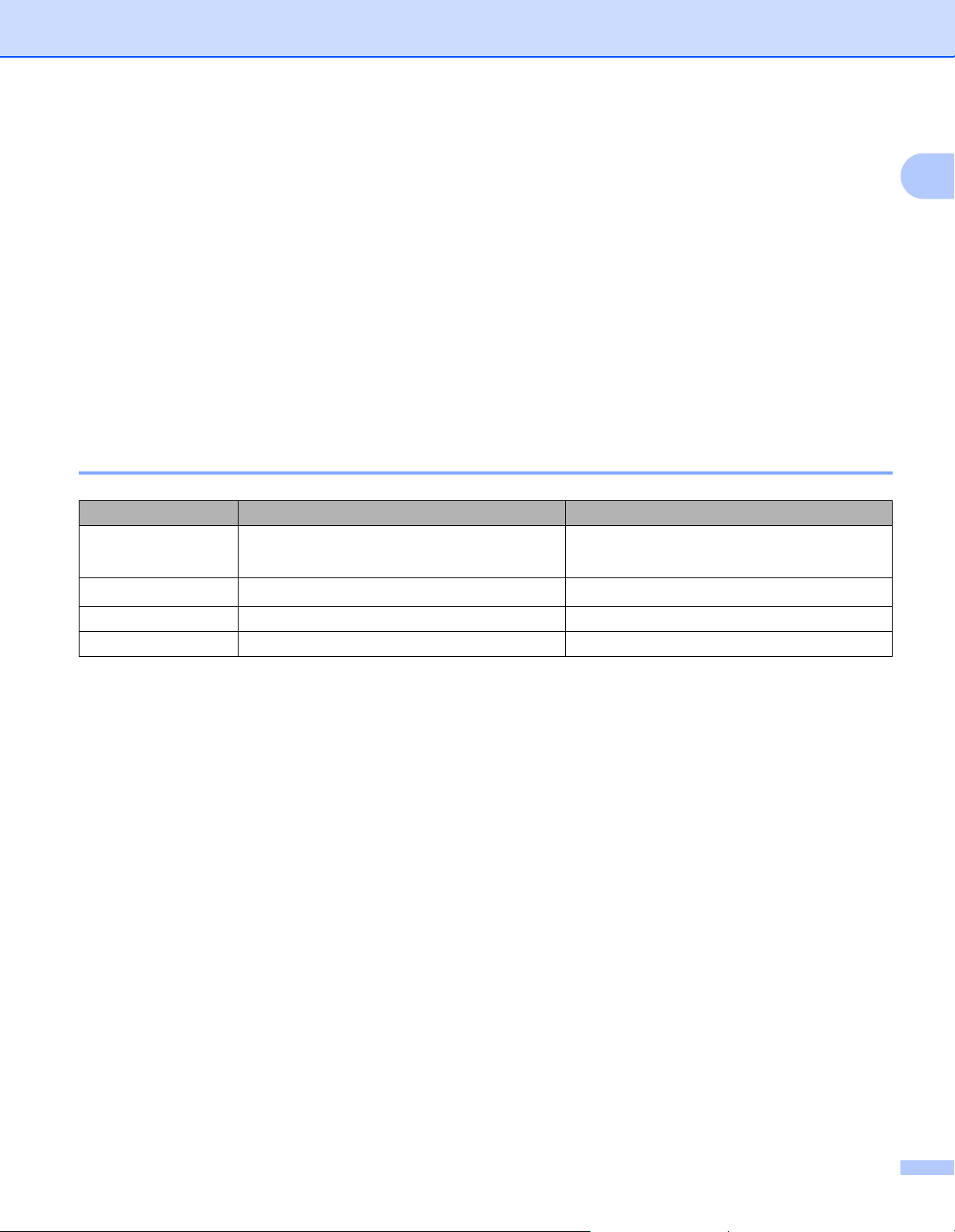
Způsoby tisku
Přijatelný papír a další tisková média 1
Kvalita tisku se může lišit podle typu papíru, který používáte.
Používat lze tyto typy tiskových médií: tenký papír, standardní papír, tlustý papír, hrubý papír, recyklovaný
papír, štítky nebo obálky.
Pro dosažení nejlepších výsledků postupujte podle pokynů níže:
Do zásobníku papíru NEVKLÁDEJTE současně různé typy papíru, protože to může vést k jeho zaseknutí
nebo chybnému podání.
Pro správný tisk nastavte v programové aplikaci stejný rozměr papíru, jaký je vložen do zásobníku.
Bezprostředně po vytištění se nedotýkejte potištěného povrchu.
Před zakoupením většího množství papíru nejdříve otestujte, zdali je vhodný k potisku touto tiskárnou.
Doporučený papír a tisková média 1
Evropa USA
Standardní papír
Recyklovaný papír
Štítky Avery laser label L7163 Avery laser labels white #5160
Obálky Antalis River series (DL) (Nedoporučujeme žádnou určitou značku.)
Xerox Premier TCF 80 g/m
Xerox Business 80 g/m
Xerox Recycled Supreme 80 g/m
2
2
2
Xerox 4200 20 lb
2
Hammermill Laser Print 24 lb (90 g/m
(Nedoporučujeme žádnou určitou značku.)
)
1
3
Page 8
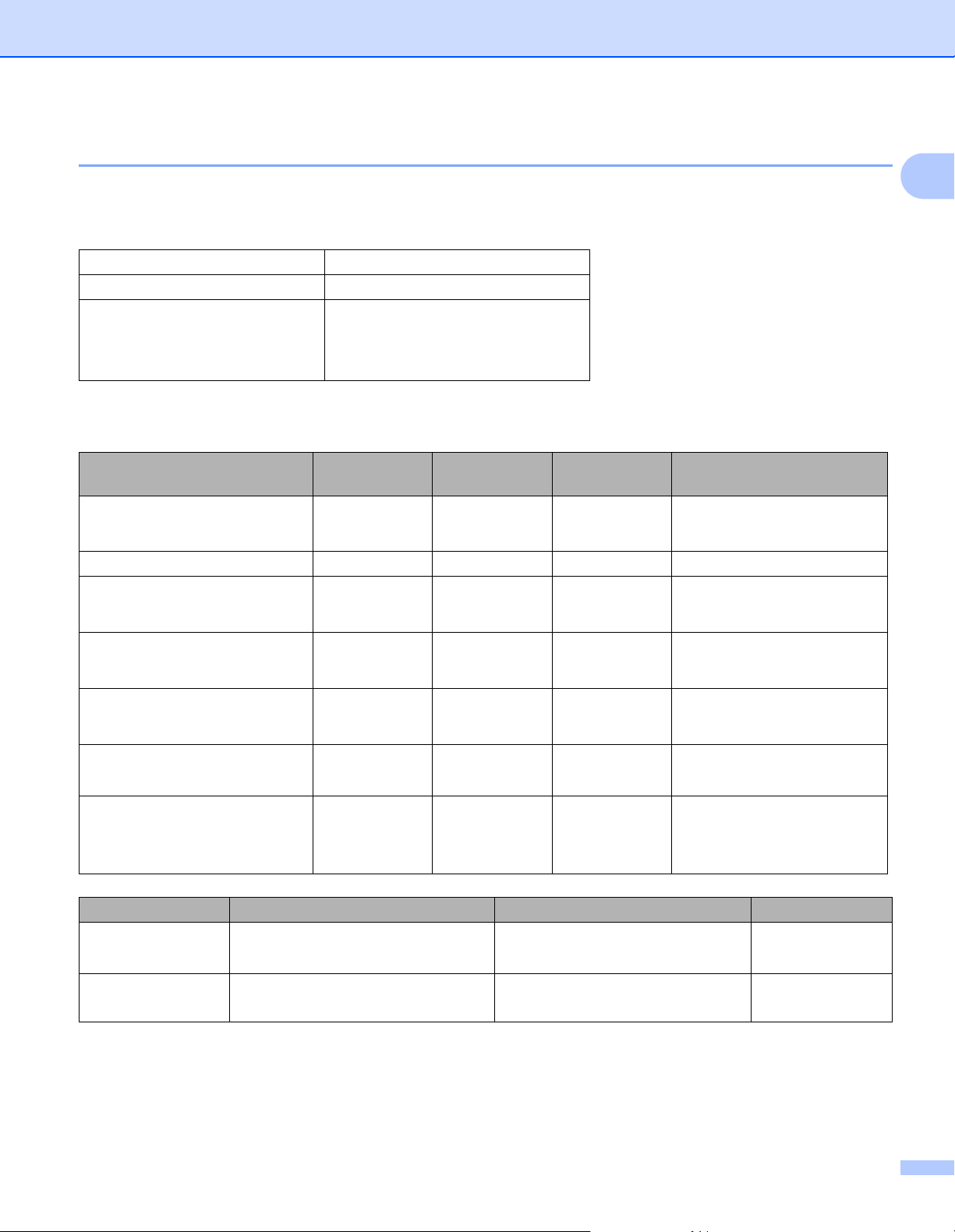
Způsoby tisku
Typy a velikosti 1
Zařízení podává papír z nainstalovaného zásobníku nebo ručního podavače.
Názvy používané v této příručce a v ovladači jsou následující:
Zásobník papíru Zásobník 1
Ruční podavač Ručně
Duplexní zásobník pro
automatický oboustranný tisk
(pouze HL-2240D / HL-2242D /
HL-2250DN / HL-2270DW)
Pokud si budete prohlížet tuto stránku, strana se zvolenou metodou tisku se otevře, jakmile kliknete v tabulce
na symbol p.
Typ média Zásobník 1 Ručně DX V tiskovém ovladači zvolte
Standardní papír
75 až 105 g/m
Recyklovaný papír pppRecyklovaný Papír
Hrubý papír
Hrubý papír
Tenký papír
60 až 75 g/m
Tlustý papír
105 až 163 g/m
Štítky p
Obálky
2
– 60 až 163 g/m
2
2
DX
typ papíru
ppp
2
ppp
p
p
A4 nebo Letter
p
Standardní papír
Hrubý papír
Tenký papír
Tlustý papír nebo Tlustější
papír
Štítek
Obálky
Tenké obálky
1
Zásobník 1 Ručně DX
Rozměr papíru A4, Letter, B5 (ISO/JIS), A5, A5
(Na šířku), B6 (ISO), A6, Executive
Počet listů
2
(80 g/m
/ 20 lb)
250 listů Jeden list
Šířka: 76,2 až 216 mm
Délka: 116 až 406,4 mm
Tlusté obálky
A4
4
Page 9
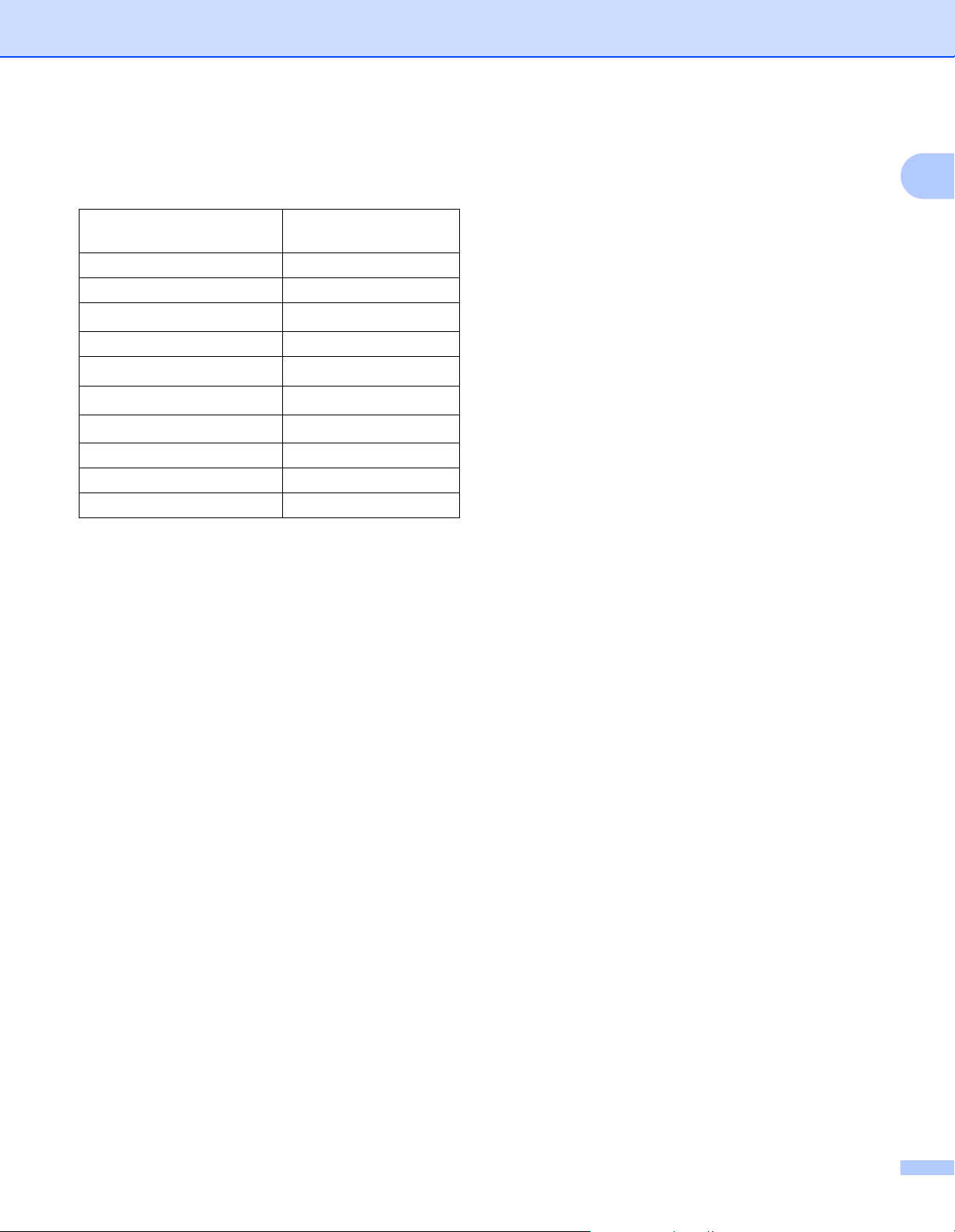
Způsoby tisku
Doporučené specifikace papíru 1
Pro toto zařízení jsou vhodné následující specifikace papíru.
Základní hmotnost
(gramáž)
Tloušñka 80-110 m
Hrubost Více než 20 sekund
Tuhost
Směr vláken Dlouhá vlákna
Objemový odpor
Povrchový odpor
Plnivo CaCO
Obsah popela Pod 23% hmotnosti
Jas Přes 80%
Neprůhlednost Přes 85%
75 až 90 g/m
90-150 cm
9
10e
-10e11 ohm
9
10e
-10e12 ohm-cm
2
3
/100
(neutrální)
3
Používejte papír, který je určen ke kopírování.
2
Používejte papír 75 až 90 g/m
.
Používejte papír s podélnými dlouhými vlákny s neutrální hodnotou Ph a obsahem vlhkosti asi 5%.
Toto zařízení může tisknout i na recyklovaný papír, který splňuje normu DIN 19309.
1
(Bližší podrobnosti týkající se volby papíru viz Důležité informace týkající se volby papíru na straně 129.)
5
Page 10
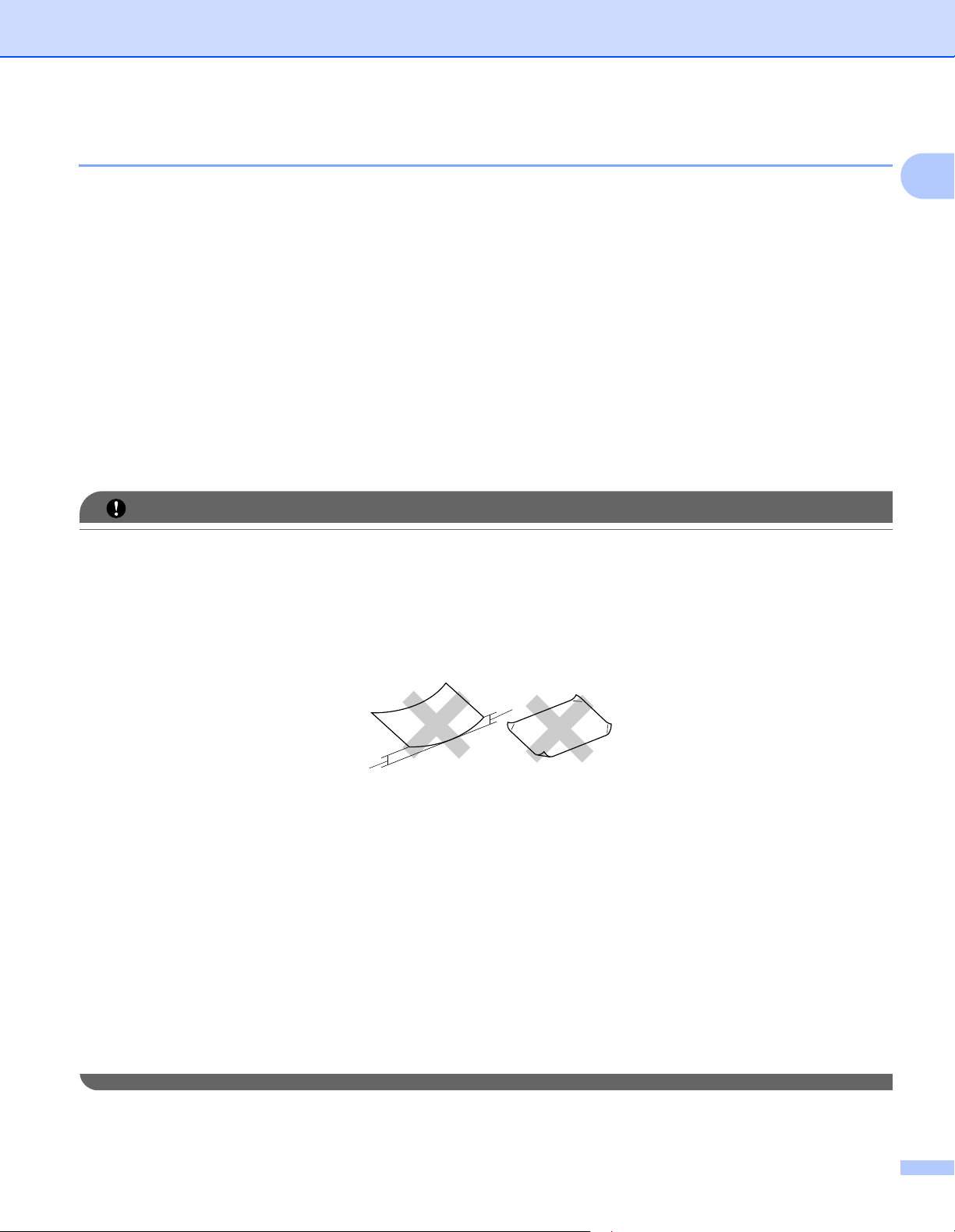
Způsoby tisku
DŮLEŽITÉ
1
1
Manipulace se speciálním papírem a jeho používání 1
Zařízení je zkonstruováno tak, aby dobře spolupracovalo s většinou typů xerografického a hrubého papíru.
Varianty některých typů papíru však mohou mít vliv na kvalitu tisku nebo na spolehlivost při manipulaci. Před
zakoupením vždy vyzkoušejte vzorky papíru, abyste se ujistili, že dosáhnete žádoucího výkonu. Papír
uchovávejte v původním balení a nechte jej zalepený. Papír by měl ležet naplocho a neměl by být vystaven
vlhkosti, přímému slunečnímu záření a horku.
Při výběru papíru pamatujte na tato důležitá vodítka:
NEPOUŽÍVEJTE papír určený pro inkoustové tiskárny, neboñ se může zaseknout nebo zařízení poškodit.
Předtisknutý papír musí používat takové barvivo, které odolá vysoké teplotě během zapékání toneru
(200C).
Pokud zvolíte hrubý papír s drsným povrchem nebo papír, který je zvlněný nebo pokrčený, papír může
vykazovat zhoršenou kvalitu tisku.
Typy papíru, které by se neměly používat 1
Některé typy papíru mohou působit problémy nebo mohou způsobit poškození zařízení.
1
NEPOUŽÍVEJTE papír:
• který je velmi texturovaný
• který je velmi hladký nebo lesklý
• který je zvlněný nebo pokroucený
1 Zvlnění v rozsahu 2 mm nebo větší může způsobit zaseknutí.
• který je potažený nebo má chemicky ošetřený povrch
• který je poškozený, přehnutý nebo složený
• který přesahuje gramáž doporučenou v této příručce
• s poutky a sponkami
• se záhlavím vytvořeným nízkoteplotními barvami nebo pomocí termografie
• který obsahuje více částí nebo průklepový papír
• který je určen pro inkoustový tisk
Pokud používáte některý z výše uvedených typů papíru, můžete zařízení poškodit. Na tato poškození se
nevztahuje záruka ani žádné další servisní smlouvy firmy Brother.
6
Page 11
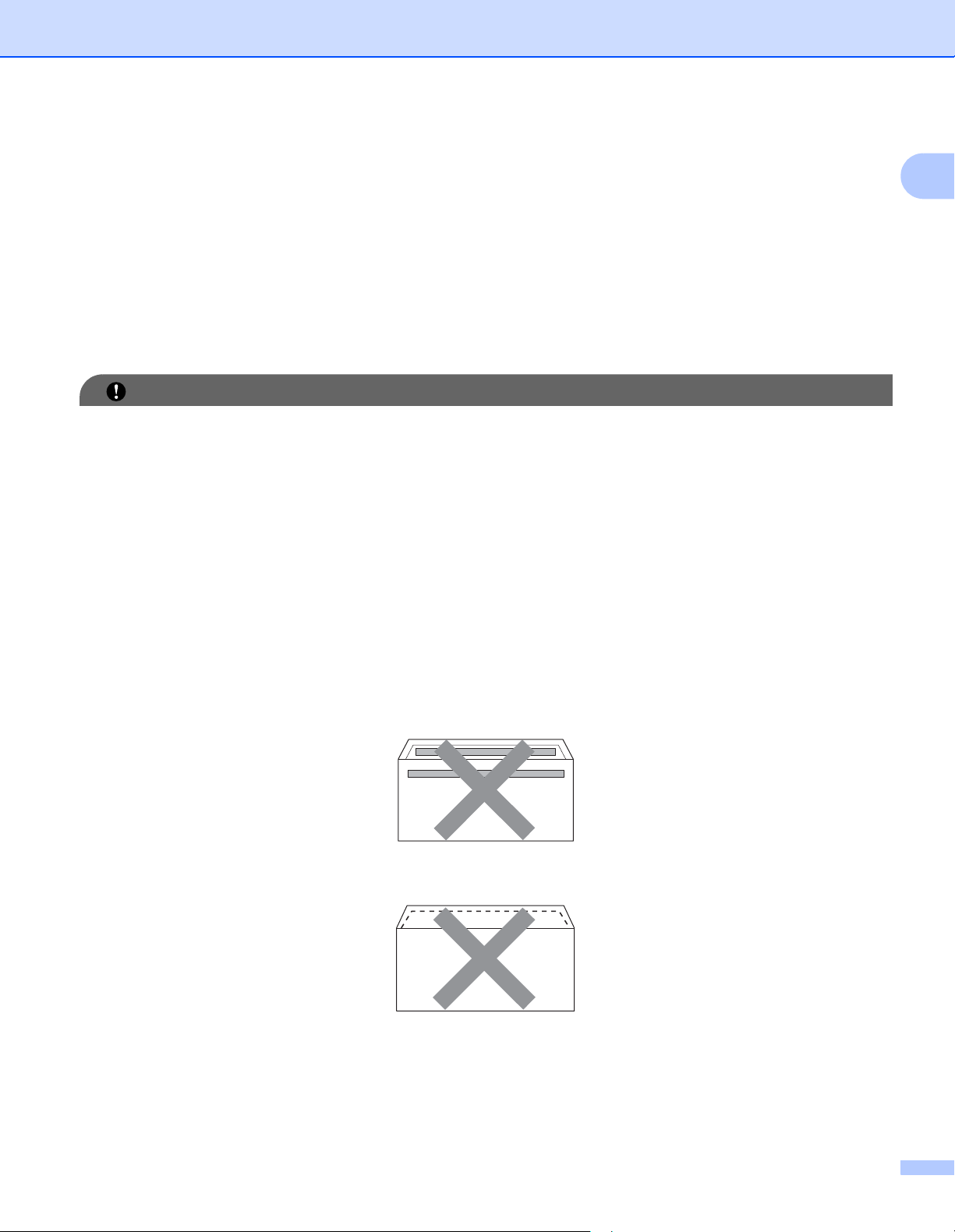
Způsoby tisku
DŮLEŽITÉ
Obálky 1
Většina obálek určených pro laserové tiskárny je vhodná k potisku vaším zařízením. U některých obálek se
však mohou vyskytnout problémy s podáváním a kvalitou tisku kvůli tomu, jak byly vyrobeny. Vhodné obálky
mají rovné, ostře složené hrany a přední hrana by neměla být silnější, než je tloušñka dvou listů papíru.
Obálka by měla být vyrovnána a neměla by mít pytlíkový tvar nebo by neměla být chatrné konstrukce. Obálky
určené k potisku by měly být kvalitní a musí být určeny pro laserové zařízení.
Doporučujeme vám provést nejdříve zkušební tisk, abyste měli jistotu, že vám výsledek tisku bude
vyhovovat.
Typy obálek, které by se neměly používat 1
NEPOUŽÍVEJTE obálky:
• které jsou poškozené, zvlněné, nepravidelného tvaru, extrémně lesklé nebo s hlubokým reliéfním
tiskem.
• které mají sponky nebo uzávěry, samolepící klopy, nebo jsou opatřeny okénky, otvory, výřezy nebo
perforací.
• které mají pytlovitý tvar, nemají ostře provedené přehyby nebo mají reliéfní tisk, případně jsou uvnitř
předtištěné.
• které byly dříve potištěny laserovou či LED tiskárnou.
• které nemohou být jednotně uspořádány do stohu.
1
• které jsou vyrobeny z papíru o vyšší gramáži, než je doporučená pro toto zařízení.
• s nerovnými hranami nebo nepravidelného tvaru.
• s lepidlem na povrchu, jak je to ukázáno na obrázku níže
• s dvojitými chlopněmi, jak je to ukázáno na obrázku níže
• s uzavíracími chlopněmi, které při zakoupení nejsou založené
7
Page 12
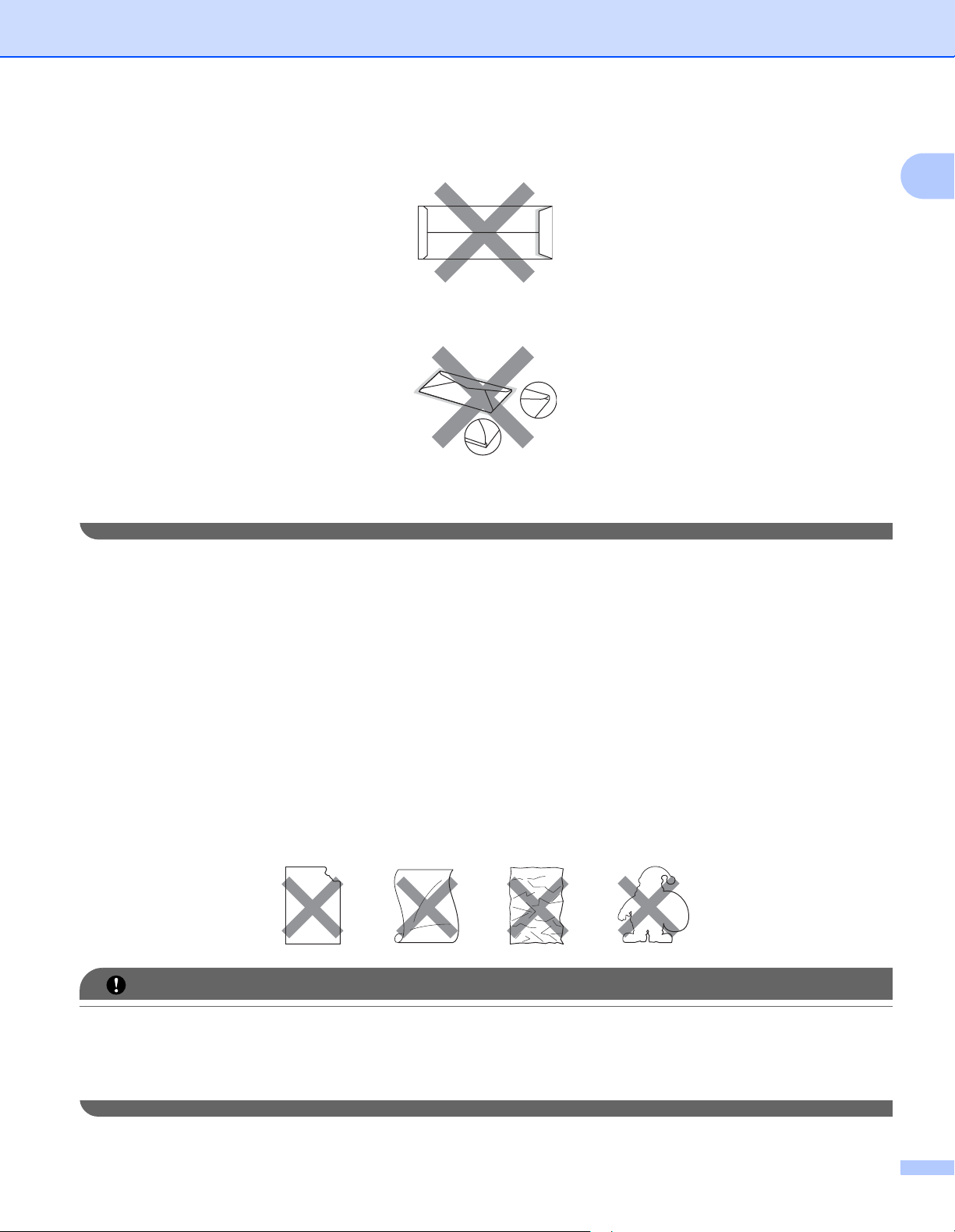
Způsoby tisku
DŮLEŽITÉ
• s uzavíracími chlopněmi, jak je to ukázáno na obrázku níže
• s každou stranou složenou, jak je to ukázáno na obrázku níže
Pokud používáte některý z výše uvedených typů obálek, můžete zařízení poškodit. Na tato poškození se
nemusí vztahovat záruka ani žádné další servisní smlouvy firmy Brother.
1
Štítky 1
Zařízení tiskne na většinu typů štítků určených pro laserové tiskárny. Štítky by měly mít lepidlo, které je na bázi
akrylu, protože tento materiál je stabilnější při vysokých teplotách v zapékací jednotce. Lepidla by neměla přijít
do kontaktu s žádnou částí zařízení, protože by se štítky mohly přilepit k fotoválci nebo k válečkům a způsobit
zaseknutí a problémy s kvalitou tisku. Mezi štítky by nemělo vyčnívat žádné lepidlo. Štítky by měly být
uspořádány tak, aby pokrývaly celou délku a šířku listu. Pokud byste používali štítky, mezi nimiž jsou mezery,
mohlo by to vést k jejich odlepování, což by působilo vážná zaseknutí nebo problémy tisku.
Všechny štítky používané v tomto zařízení musí vydržet teplotu 200C po dobu 0,1 sekundy.
Nepodávejte list se štítky do zařízení více než jednou.
Typy štítků, které by se neměly používat 1
Nepoužívejte štítky, které jsou poškozené, zvlněné, nebo neobvyklého nepravidelného tvaru.
• Nepoužívejte štítky, které mají podkladový list odhalený, protože byste tak zařízení poškodili.
• Listy se štítky by neměly přesáhnout gramáž papíru popsanou v této Příručce uživatele. U štítků, které tuto
specifikaci přesahují, se mohou vyskytnout problémy s podáváním nebo tiskem a mohou zařízení
poškodit.
8
Page 13

Způsoby tisku
Potiskovaná plocha 1
Plocha, která nemůže být potisknutá, je vyznačena níže a uvedena v následující tabulce:
Na výšku
1
24
3
A4 Letter Legal B5 (ISO) Executive A5 A6 B6 (ISO)
1 4,23 mm 4,23 mm 4,23 mm 4,23 mm 4,23 mm 4,23 mm 4,23 mm 4,23 mm
2 6,01 mm 6,35 mm 6,35 mm 6,01 mm 6,35 mm 6,01 mm 6,01 mm 6,01 mm
3 4,23 mm 4,23 mm 4,23 mm 4,23 mm 4,23 mm 4,23 mm 4,23 mm 4,23 mm
4 6,01 mm 6,35 mm 6,35 mm 6,01 mm 6,35 mm 6,01 mm 6,01 mm 6,01 mm
1
Na šířku
1
24
3
A4 Letter Legal B5 (ISO) Executive A5 A6 B6 (ISO)
1 4,23 mm 4,23 mm 4,23 mm 4,23 mm 4,23 mm 4,23 mm 4,23 mm 4,23 mm
2 5,0 mm 5,08 mm 5,08 mm 5,0 mm 5,08 mm 5,0 mm 5,0 mm 5,0 mm
3 4,23 mm 4,23 mm 4,23 mm 4,23 mm 4,23 mm 4,23 mm 4,23 mm 4,23 mm
4 5,0 mm 5,08 mm 5,08 mm 5,0 mm 5,08 mm 5,0 mm 5,0 mm 5,0 mm
9
Page 14
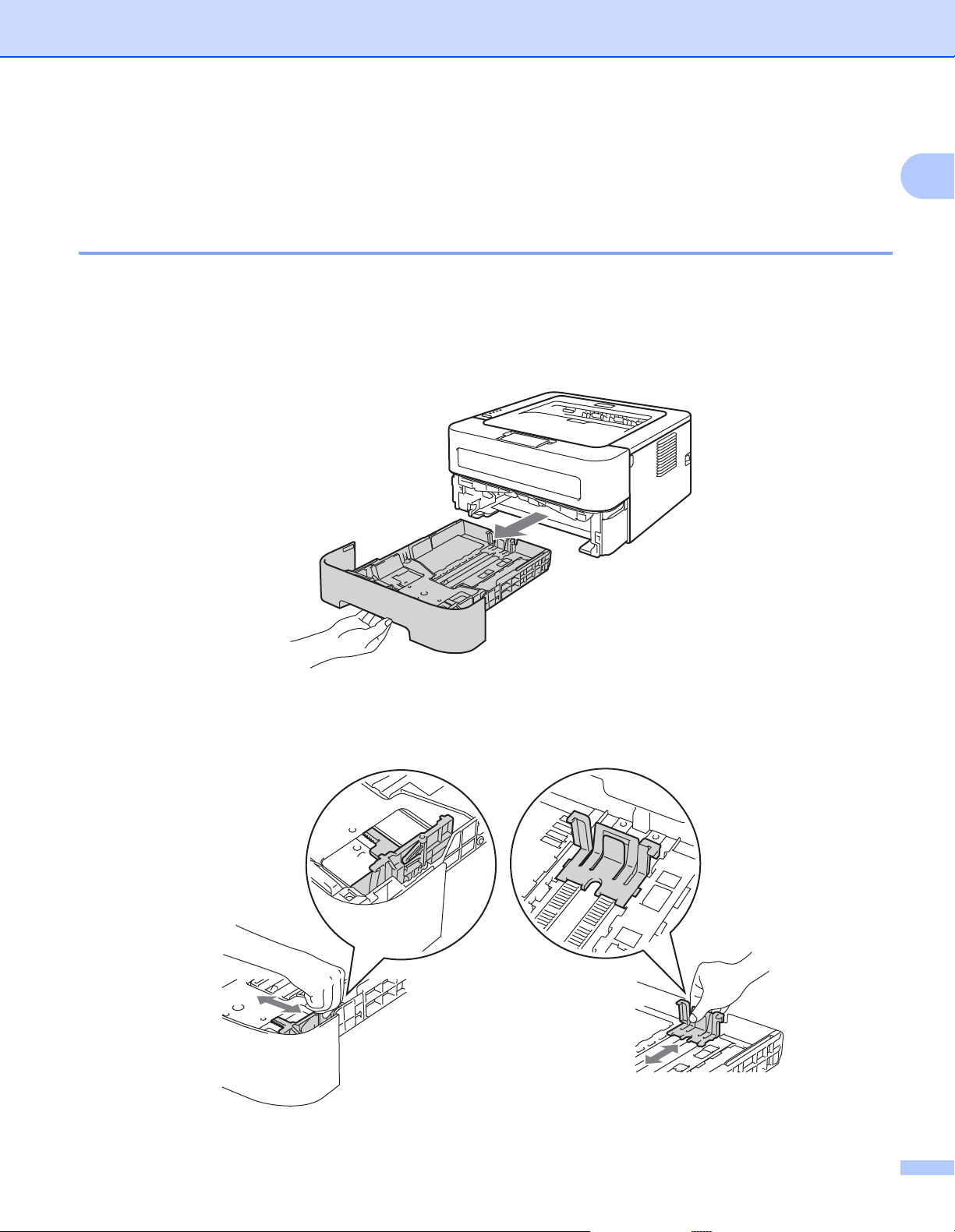
Způsoby tisku
Způsoby tisku 1
Tisk na standardní papír, recyklovaný papír, hrubý papír, tenký papír nebo tlustý papír 1
Tisk ze zásobníku papíru (pouze standardní papír, recyklovaný papír a tenký papír) 1
(Informace o doporučeném papíru naleznete v části Typy a velikosti na straně 4.)
a Zásobník papíru vytáhněte ze zařízení celý ven.
1
b Stiskněte zelenou uvolňovací páčku vodítek papíru a vodítka nastavte přesně na rozměr založeného
papíru. Zkontrolujte, zda vodítka zapadla do drážky.
10
Page 15
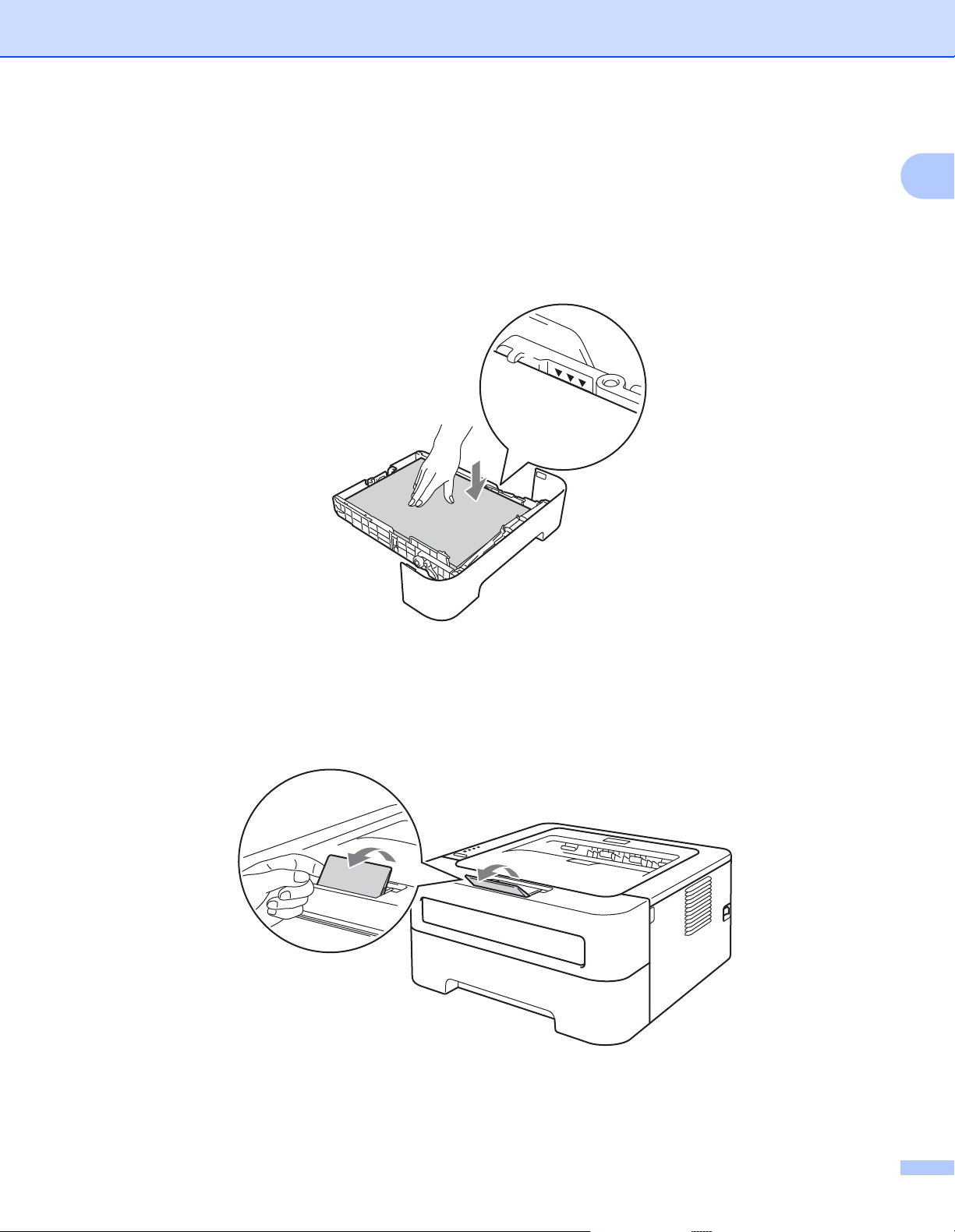
Způsoby tisku
c Vložte papír do zásobníku a zajistěte toto:
Papír nepřekračuje značku maximálního množství papíru (bbb).
Přeplnění zásobníku papíru povede k zaseknutí papíru.
Strana určená k potisku musí být založena směrem dolů.
Vodítka papíru se dotýkají stran papíru, takže papír bude správně zaveden.
1
d Zásobník papíru vrañte zpět do zařízení. Zkontrolujte, zda je zásobník v zařízení správně zasunutý.
e Rozložte opěrku papíru 1, aby vytisknutý papír nesklouzl ze zařízení dolů nebo každou vytisknutou
stranu okamžitě z přihrádky odeberte.
11
Page 16
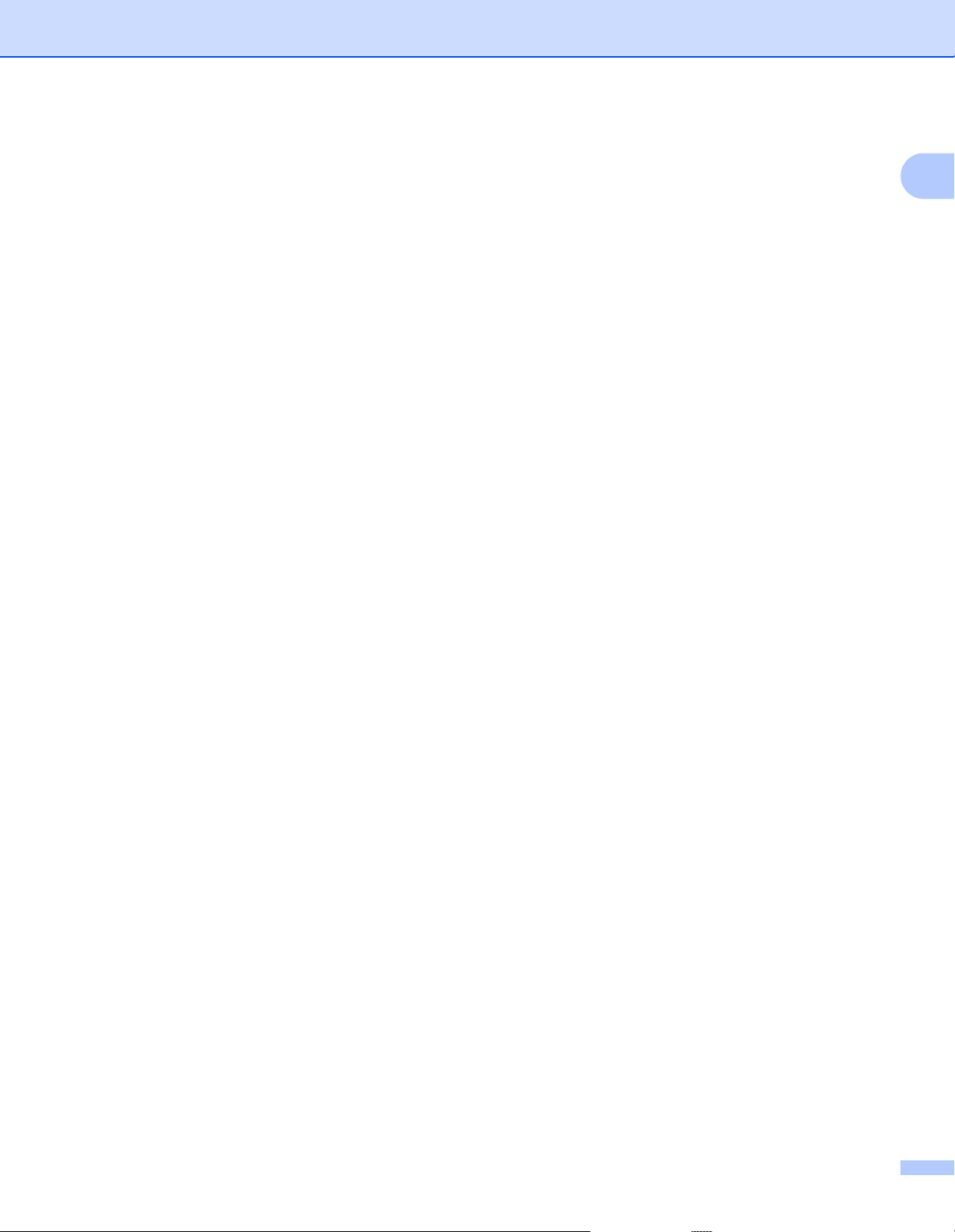
Způsoby tisku
f Z každého roletového seznamu ovladače tiskárny vyberte následující.
Rozměr papíru
A4 Letter Executive A5 B5 B6
A6 JIS B5 A5 na šířku
Typ papíru
Standardní papír Tenký papír Recyklovaný Papír
Zdroj papíru
Zásobník 1
Další nastavení viz v části Ovladač a programové vybavení v 2. kapitole.
g Odešlete data do zařízení.
1
12
Page 17
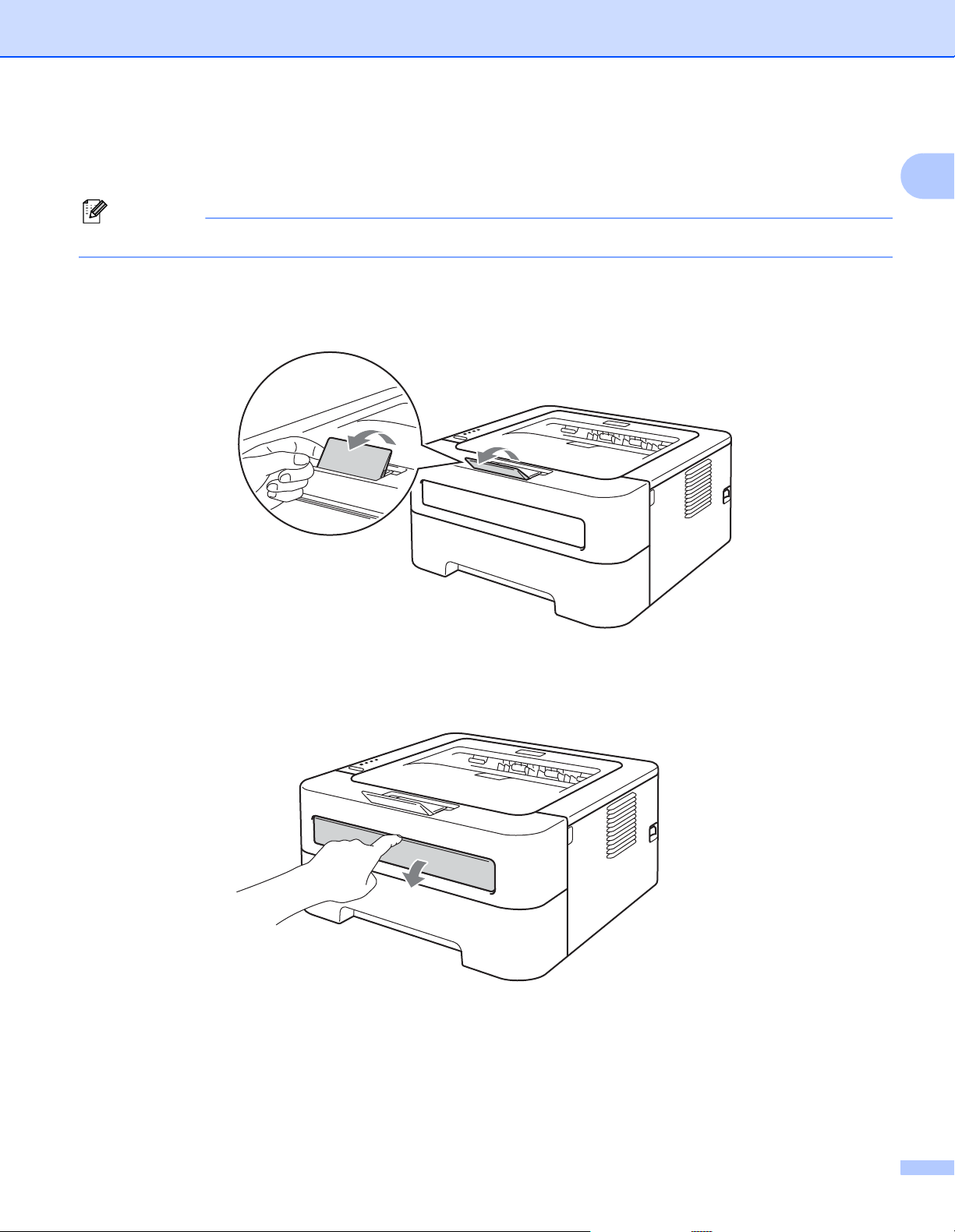
Způsoby tisku
Poznámka
Tisk z Ručního podavače 1
(Informace o doporučeném papíru naleznete v části Typy a velikosti na straně 4.)
Při vložení papíru do ručního podavače se zařízení automaticky vrátí do režimu Ruční podávání.
a Rozložte opěrku papíru 1, aby vytisknutý papír nesklouzl ze zařízení dolů nebo každou vytisknutou
stranu okamžitě z přihrádky odeberte.
1
b Otevřete kryt ručního podavače. (Není k dispozici pro HL-2130 / HL-2132 / HL-2135W / HL-2220)
13
Page 18
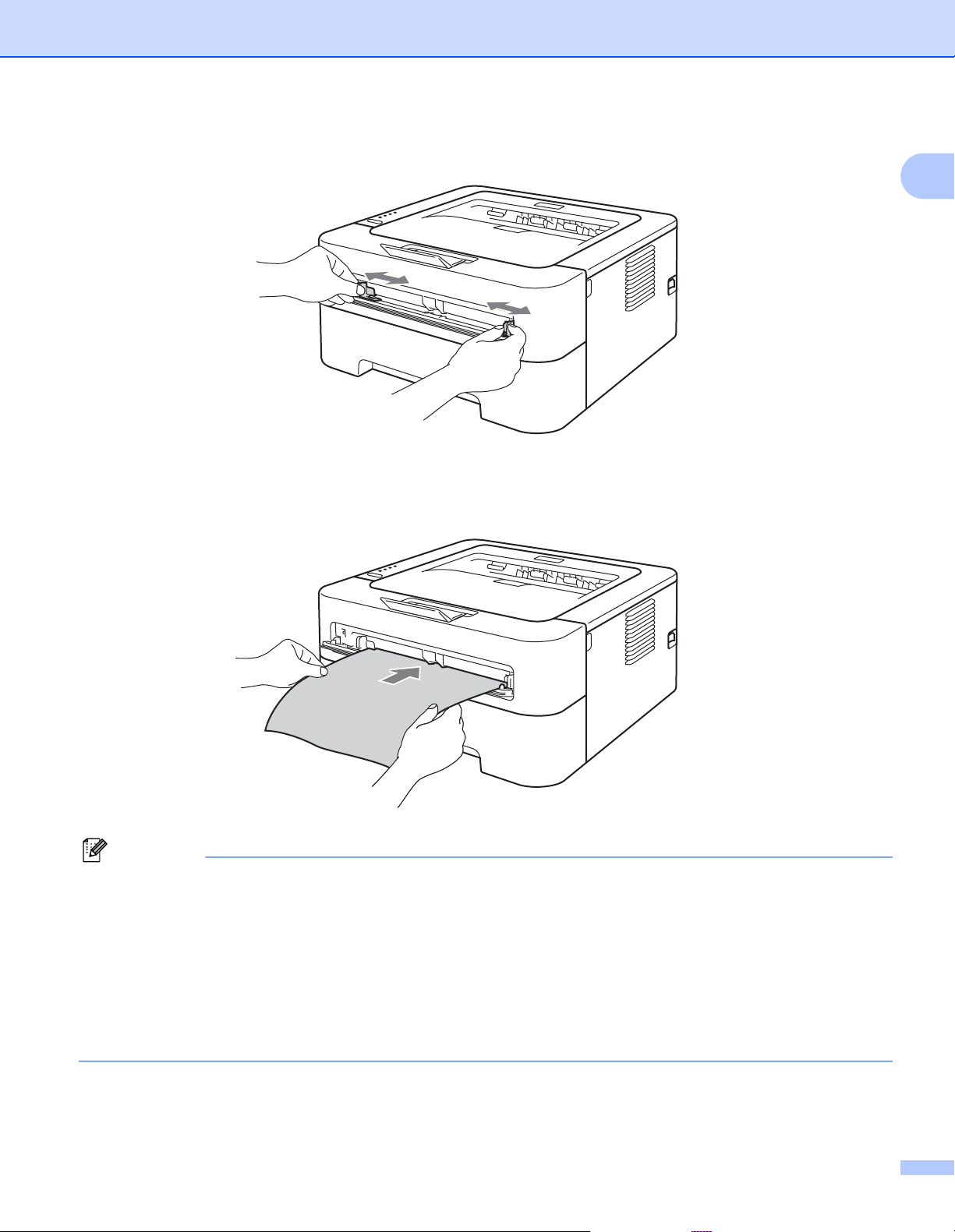
Způsoby tisku
Poznámka
c Oběma rukama nastavte vodítka papíru ručního podavače na šířku papíru, který hodláte používat.
d Uchopte arch papíru oběma rukama a vložte jej do ručního podavače, až se horní hrana papíru dotkne
podávacího válečku. Arch uvolněte, jakmile se dotkne podávacího válečku.
1
• Papír vložte do ručního podavače tak, aby strana určená k potisku směřovala nahoru.
•Ujistěte se, že arch papíru vkládáte do ručního podavače rovně a správným směrem. Pokud se tak
nestane, tiskárna nebude papír správně podávat, papír se pokrčí, nebo dojde k jeho zaseknutí uvnitř
tiskárny.
•Do ručního podavače vložte MAXIMÁLNĚ jeden arch papíru, neboñ současné vložení více archů může
vést k jejich zaseknutí.
• Vložíte-li do ručního podavače médium a tiskárna dosud není v režimu připravenosti, může dojít k vysunutí
média bez tisku.
14
Page 19

Způsoby tisku
Poznámka
e Z každého roletového seznamu ovladače tiskárny vyberte následující.
Rozměr papíru
Šířka: 76,2 až 216 mm
Délka: 116 až 406,4 mm
Používat lze všechny formáty papíru specifikované pro zásobník, který používáte.
Typ papíru
Standardní papír Tenký papír Tlustý papír Tlustější papír Hrubý papír Recyklovaný Papír
Zdroj papíru
Ručně
Další nastavení viz v části Ovladač a programové vybavení v 2. kapitole.
f Odešlete data do zařízení.
g Když vytištěná stránka vyjede ze zařízení, vložte další list papíru podle kroku d výše. Pro každou
tisknutou stranu opakujte celý popsaný postup.
Tisk na štítky nebo obálky 1
1
Je-li vytažen zásobník zadního výstupu papíru, zařízení umožňuje rovný průchod papíru z ručního podavače
na zadní výstup. Pokud chcete tisknout na štítky nebo obálky, zvolte tento způsob podávání a výstupu.
(Informace o doporučeném papíru naleznete v části Přijatelný papír a další tisková média na straně 3 a Typy
obálek, které by se neměly používat na straně 7.)
Při vložení papíru do ručního podavače se zařízení automaticky vrátí do režimu Ruční podávání.
a Otevřete zadní kryt (zásobník zadního výstupu papíru).
15
Page 20
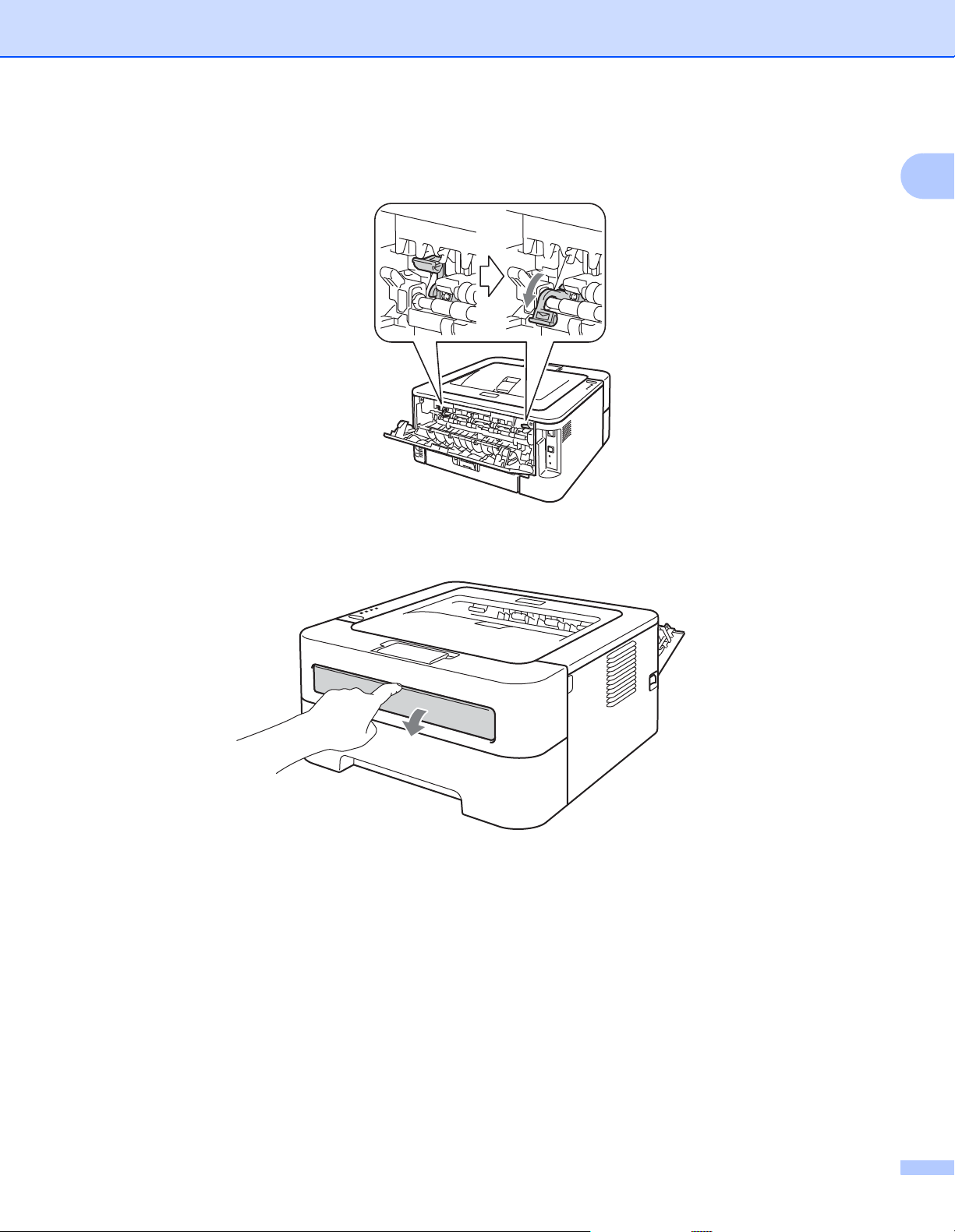
Způsoby tisku
b <Pouze pro tisk obálek> Stlačte dolů dvě zelené páčky na pravé a levé straně tiskárny, jak je patrné z
následujícího obrázku.
1
c Otevřete kryt ručního podavače. (Není k dispozici pro HL-2130 / HL-2132 / HL-2135W / HL-2220)
16
Page 21

Způsoby tisku
Poznámka
d Oběma rukama nastavte vodítka papíru ručního podavače na šířku papíru, který hodláte používat.
e Uchopte celý list se štítky nebo obálku oběma rukama a vložte ji do ručního podavače, až se horní hrana
dotkne podávacího válečku. List či obálku uvolněte, jakmile ji zařízení vtáhne.
1
• List se štítky nebo obálku vložte do ručního podavače tak, aby strana určená k potisku směřovala nahoru.
•Ujistěte se, že celý list se štítky nebo obálku vkládáte do ručního podavače rovně a správným směrem.
Pokud se tak nestane, zařízení nebude papír správně podávat, a výsledkem bude zkosený výtisk nebo
zaseknutí papíru.
•Do ručního podavače vložte MAXIMÁLNĚ jeden list se štítky nebo jednu obálku, neboñ současné vložení
více kusů může vést k jejich zaseknutí.
• NEVKLÁDEJTE listy se štítky, které již byly dříve použity nebo na kterých některé štítky chybí.
• Vložíte-li do ručního podavače médium (papír, obálku atd.) a tiskárna dosud není v režimu připravenosti,
může dojít k vysunutí média bez tisku.
17
Page 22
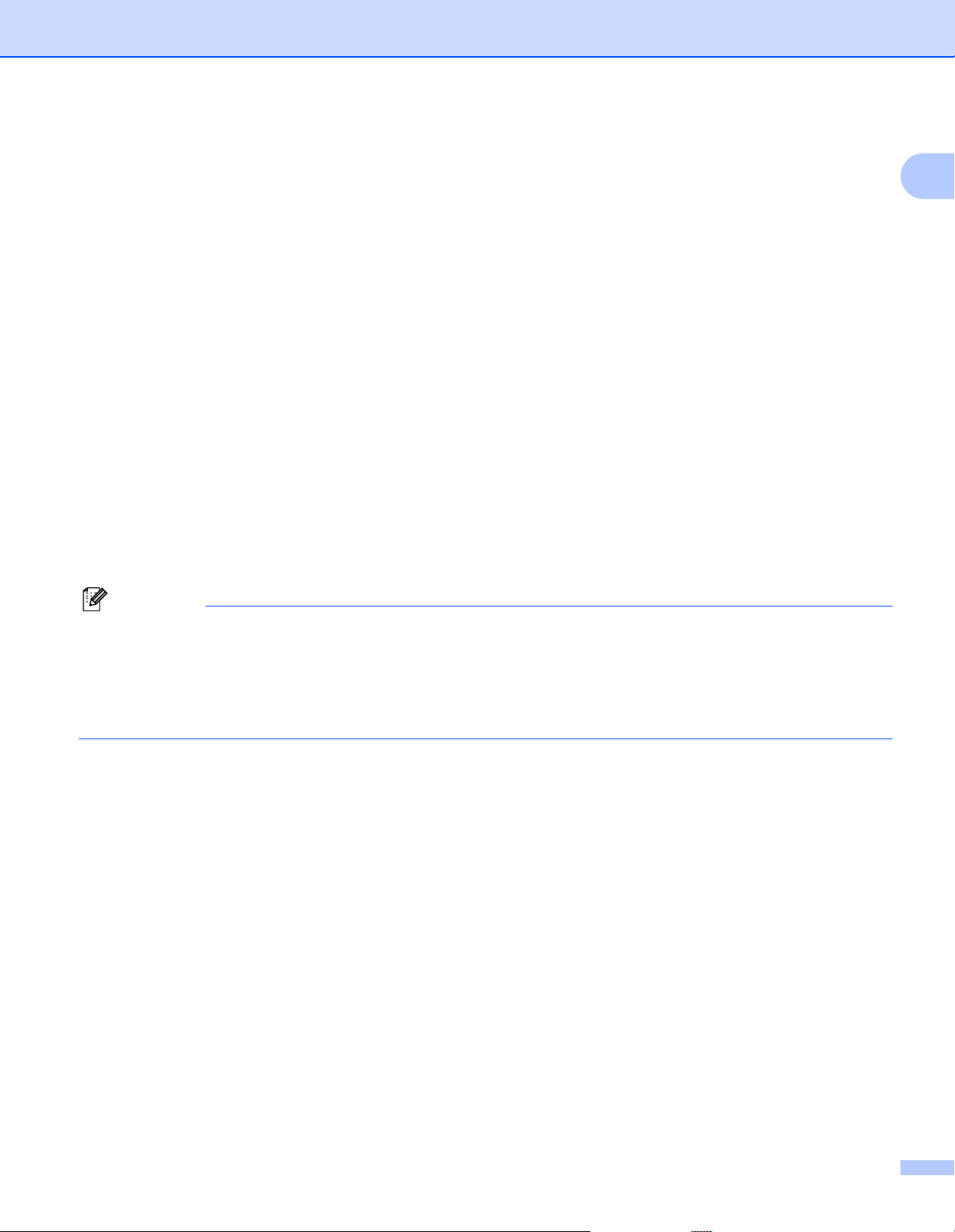
Způsoby tisku
Poznámka
f Z každé nabídky v roletovém seznamu ovladače tiskárny vyberte následující.
Rozměr papíru
Obálky
Com-10 DL C5 Monarch DL na šířku
Přizpůsobený formát papíru
1
Formát papíru originálu můžete definovat tak, že zvolíte Uživatelský... v ovladači tiskárny v systému Windows® nebo Manage
Custom Sizes… (Správa uživatelských formátů…) v ovladačích tiskárny v systému Macintosh.
1
Štítek
A4 Letter
Typ papíru
Obálky Tenké obálky Tlusté obálky Štítek
Zdroj papíru
Ručně
• Používáte-li obálku č. #10, vyberte nastavení Com-10 u volby Rozměr papíru.
1
•V případě obálek, které nejsou uvedeny v ovladači tiskárny, například obálka č. #9 nebo obálka C6,
zvolte možnost Uživatelský... (ovladač tiskárny v systému Windows
®
) nebo Manage Custom Sizes…
(Správa uživatelských formátů…) (ovladač tiskárny v systému Macintosh). Podrobné informace o
rozměrech obálek naleznete v části Rozměr papíru na straně 130.
g Odešlete data do zařízení.
h Když vytištěná stránka vyjede ze zařízení, vložte další list se štítky nebo obálku podle kroku e výše. Pro
každou tisknutou stranu opakujte celý popsaný postup.
i <Pouze pro tisk obálek> Po dokončení tisku uvolněte dvě zelené páčky, které jste stlačili v kroku b, a
vrañte je do původní polohy.
18
Page 23
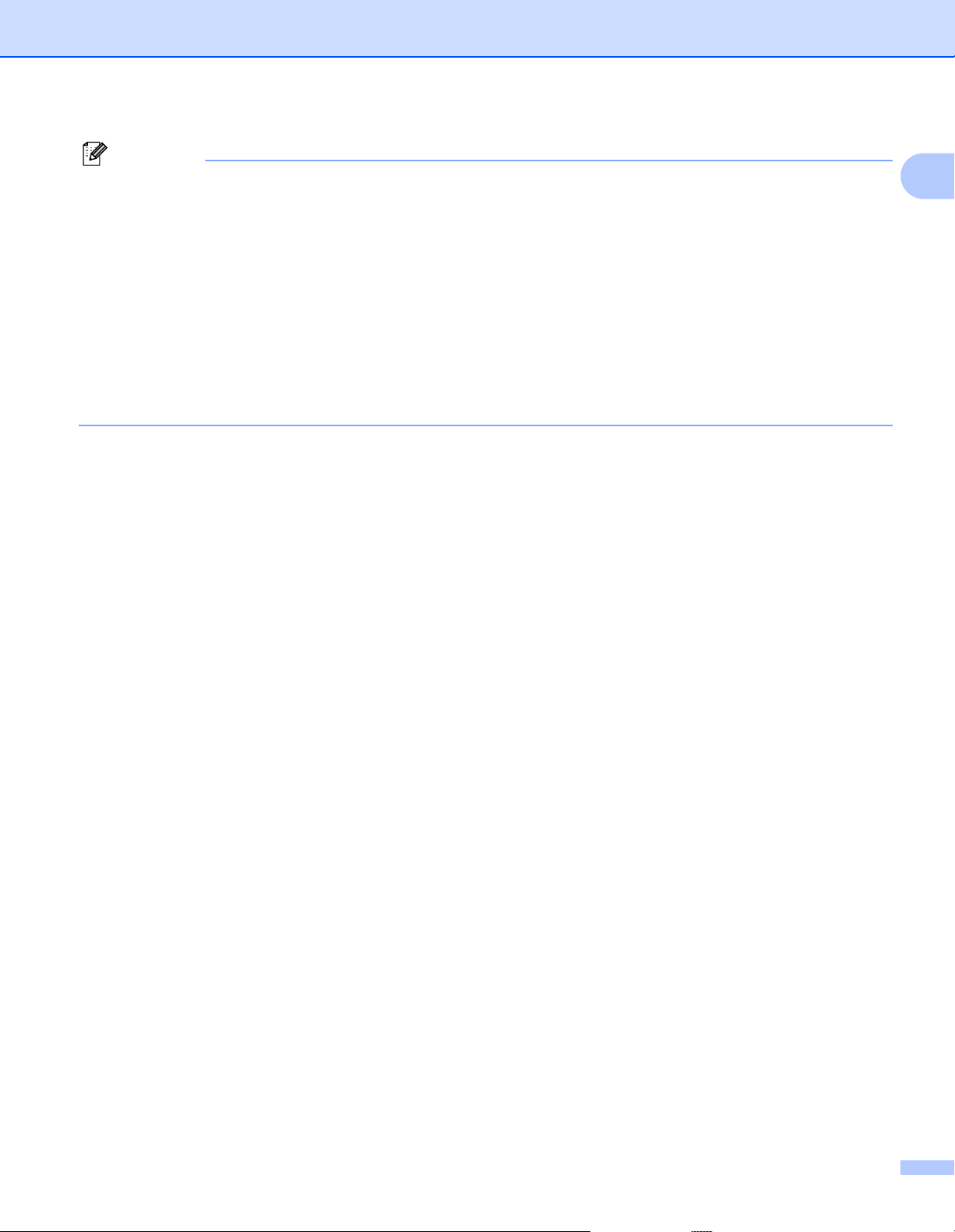
Způsoby tisku
Poznámka
•Okamžitě po vytištění vyjměte každý list se štítky nebo obálku. Při nahromadění by se mohly zaseknout
nebo zvlnit.
• Pokud je obálka po vytisknutí zmačkaná, viz část Zvýšení kvality tisku na straně 113.
• Pokud se obálky při tisku znečistí, nastavte možnost Typ papíru na Tlusté obálky.
• (Pro uživatele systému Windows
®
) Pokud obálky o rozměru DL s dvojitými chlopněmi jsou po vytisknutí
zmačkané, zvolte možnost DL na šířku v nabídce Rozměr papíru na složce Základní. Do ručního
podavače vložte novou obálku o rozměru DL a s dvojitými chlopněmi širší stranou směrem dozadu a tisk
opakujte.
• Lepené spoje obálek musí být výrobcem zajištěny.
• Všechny hrany obálky musí být ostře složené a nesmí být zmačkané.
1
19
Page 24
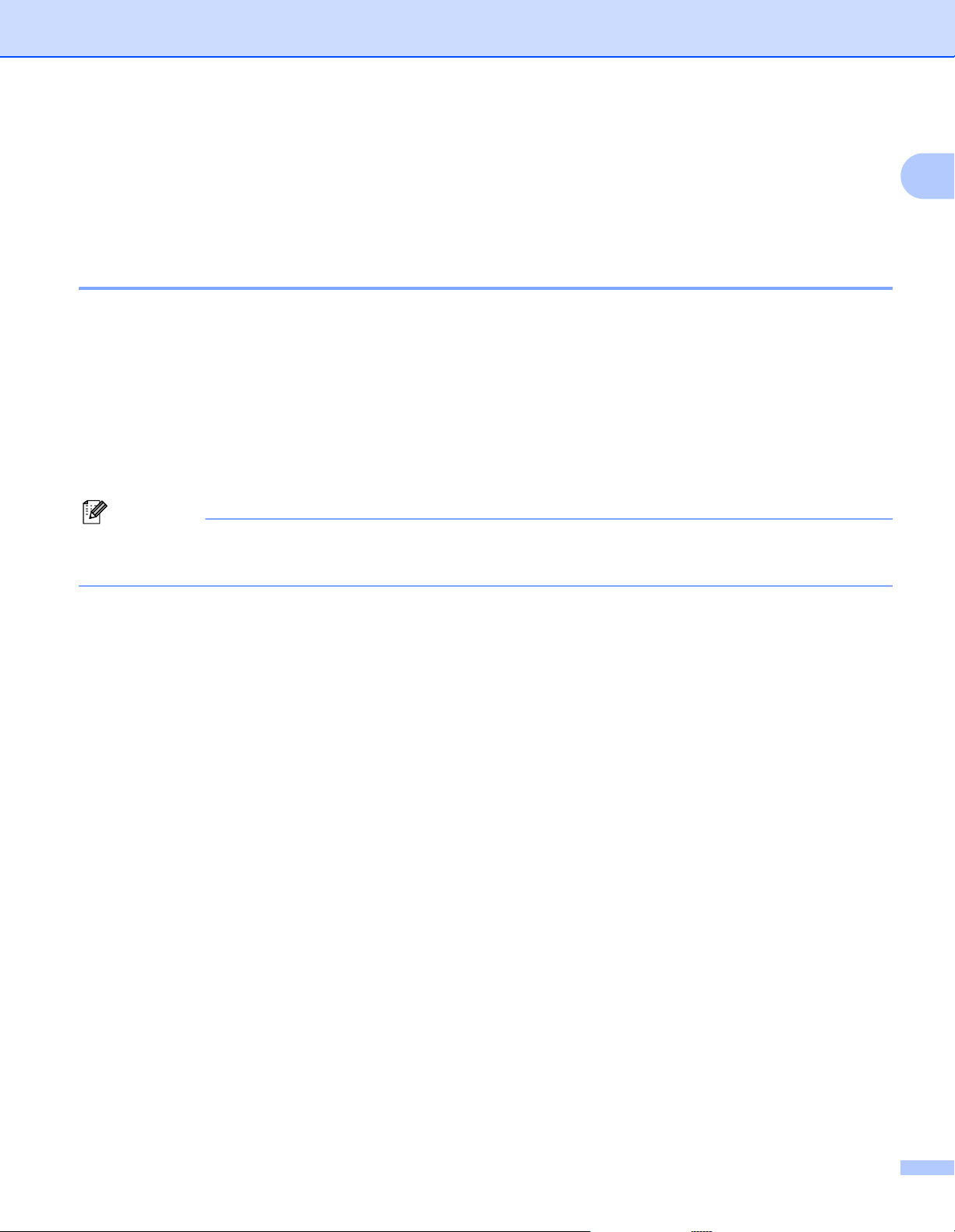
Způsoby tisku
Poznámka
Duplexní tisk 1
Všechny dodávané ovladače tiskárny pro Windows® 2000 či vyšší a Mac OS X 10.4.11 nebo vyšší umožňují
oboustranný tisk. Informace týkající volby nastavení naleznete v Nápověda ovladače tiskárny.
Pokyny pro oboustranný tisk 1
Pokud je papír příliš tenký, může se mačkat.
Jestliže je papír zvlněný, vyrovnejte ho a založte zpět do zásobníku papíru. Pokud se papír vlní i nadále,
vyměňte jej.
Pokud se papír nepodává správným způsobem, může se zvlnit. Papír vyjměte a vyrovnejte. Pokud se
papír vlní i nadále, vyměňte jej.
Použijete-li ruční duplex, může docházet k zasekávání papíru, nebo ke snížení kvality tisku. (Při zaseknutí
papíru se řiďte pokyny uvedenými v části Odstranění zaseknutého papíru na straně 105. Při problémech
s tiskem se řiďte pokyny uvedenými v části Zvýšení kvality tisku na straně 113).
• Zkontrolujte, zda je zásobník v zařízení správně zasunutý.
1
• Použijte standardní, recyklovaný nebo tenký papír. Nepoužívejte hrubý papír.
20
Page 25
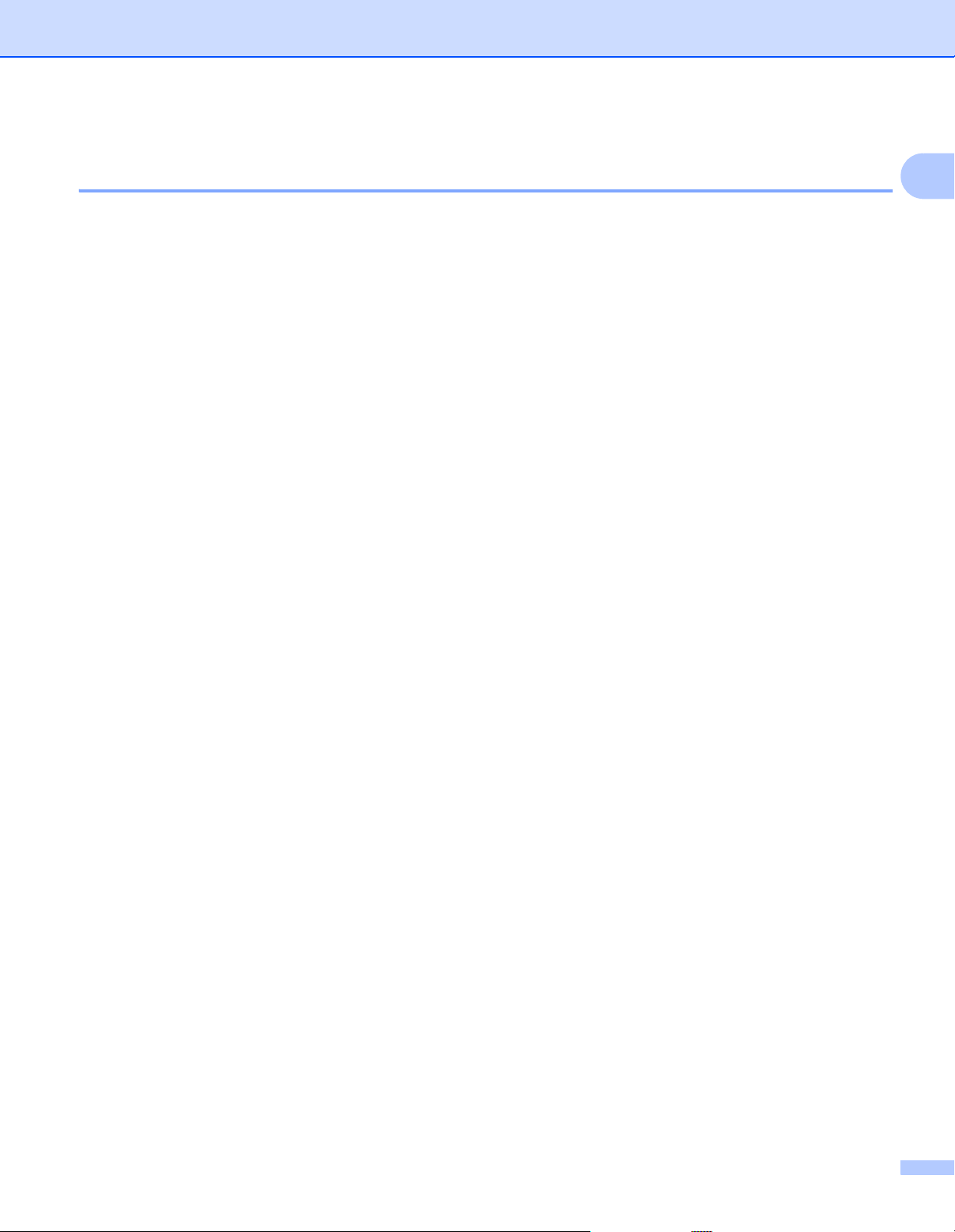
Způsoby tisku
Automatický oboustranný tisk (pouze HL-2240D / HL-2242D / HL-2250DN / HL-2270DW) 1
1
Používáte-li ovladač tiskárny v systému Macintosh, viz část
HL-2242D / HL-2250DN / HL-2270DW) na straně 48.
Automatický oboustranný tisk (pouze HL-2240D /
a Z každé nabídky ovladače tiskárny vyberte následující nastavení.
Rozměr papíru
A4
Typ papíru
Standardní papír Tenký papír Recyklovaný Papír
Zdroj papíru
Zásobník 1 Ručně
Duplex / Brožura
Duplex
Typ duplexního tisku v Nastavení Duplex
Pro každou orientaci jsou čtyři možnosti. (Viz Duplex / Brožura na straně 28.)
Okraj pro vazbu v Nastavení Duplex
Můžete zadat okraj pro vazbu. (Viz Duplex / Brožura na straně 28.)
Další nastavení viz v části Ovladač a programové vybavení v 2. kapitole.
b Odešlete data do zařízení. Zařízení bude automaticky tisknout na obě strany papíru.
21
Page 26
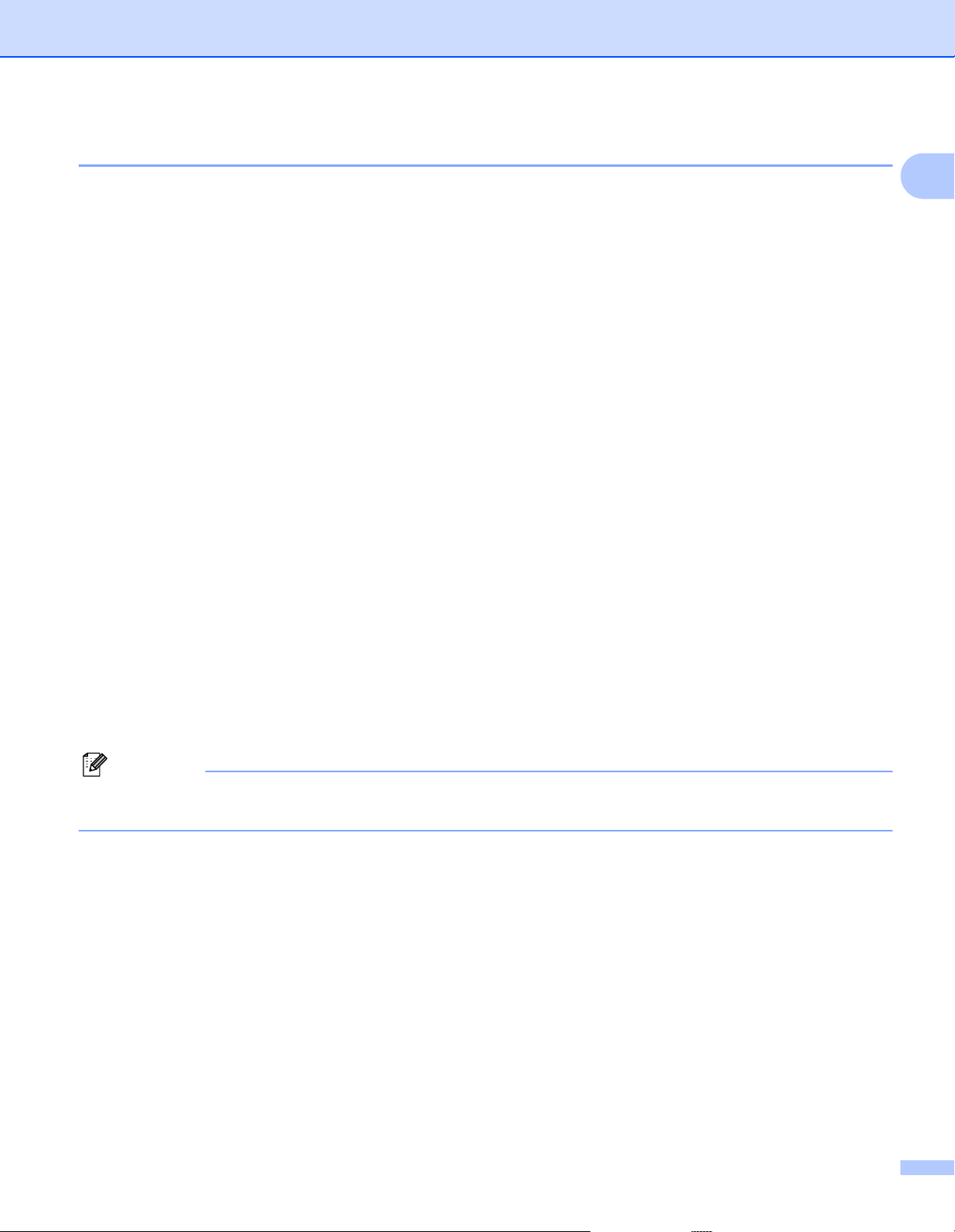
Způsoby tisku
Poznámka
Ruční oboustranný tisk 1
Používáte-li ovladač tiskárny v systému Macintosh, viz část Ruční oboustranný tisk na straně 47.
a Z každého roletového seznamu ovladače tiskárny vyberte následující nastavení.
Rozměr papíru
Používat lze všechny formáty papíru specifikované pro zásobník, který používáte.
Typ papíru
Používat lze všechny typy médií specifikované pro zásobník, který používáte, kromě médií, která mají
zadanou tiskovou stranu, například obálky a štítky.
Zdroj papíru
Zásobník 1 Ručně
Duplex / Brožura
Duplex (ručně)
1
Typ duplexního tisku v Nastavení Duplex
Pro každou orientaci jsou čtyři možnosti. (Viz Duplex / Brožura na straně 28.)
Okraj pro vazbu v Nastavení Duplex
Můžete zadat okraj pro vazbu. (Viz Duplex / Brožura na straně 28.)
Další nastavení viz v části Ovladač a programové vybavení v 2. kapitole.
b Odešlete data do zařízení. Zařízení bude nejprve tisknout na všechny sudé stránky na jedné straně
papíru. Potom vás ovladač Windows
lichých stránek.
Než papír znovu vložíte, dobře jej narovnejte, aby nedošlo k uvíznutí papíru. Nedoporučujeme používat
velmi tenký ani velmi tlustý papír.
®
vyzve (ve vyskakovací zprávě), abyste papír znovu vložili k tisku
22
Page 27
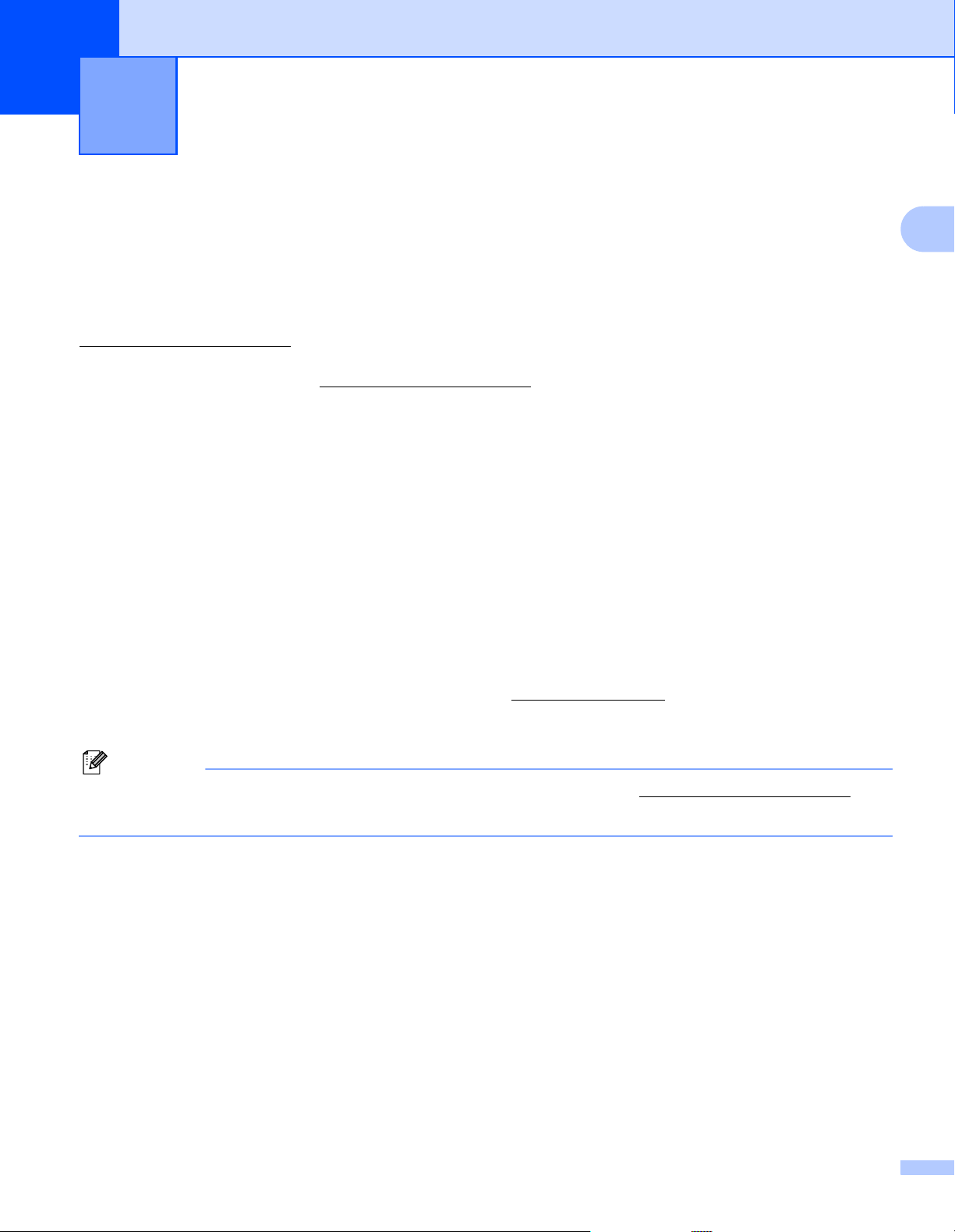
2
Poznámka
Ovladač a programové vybavení 2
Tiskový ovladač 2
Tiskový ovladač je programové vybavení, které překládá data z formátu používaného počítačem do formátu,
který vyžaduje určité zařízení. Tímto formátem je obvykle jazyk pro popis stránky (PDL).
®
Ovladače tiskárny pro Windows
webových stránkách střediska technické podpory Brother Solutions Center na adrese
http://solutions.brother.com/
Aktuální tiskové ovladače a další informace naleznete ve středisku technické podpory Brother Solutions
Center na webových stránkách http://solutions.brother.com/
(Pokyny k odinstalování tiskového ovladače viz Odinstalování tiskového ovladače na straně 51.)
a Macintosh jsou uloženy na dodaném CD-ROM, nebo je naleznete na
. Ovladače nainstalujte podle pokynů popsaných ve Stručném návodu k obsluze.
.
2
Windows
Tiskový ovladač Windows
®
2
®
Macintosh 2
Tiskový ovladač Macintosh
Linux
12
Tiskový ovladač CUPS
Tiskový ovladač LPD / LPRng
1
Tiskový ovladač pro systém Linux si můžete stáhnout z webových stránek http://solutions.brother.com/ nebo pomocí odkazu na dodaném disku
CD-ROM.
2
V závislosti na distribuci systému Linux nemusí být některé ovladače k dispozici.
• Více informací o tiskovém ovladači Linux naleznete na webové adrese http://solutions.brother.com/.
• Tiskový ovladač pro Linux může být uveden až po počátečním uvedení tohoto produktu.
2
23
Page 28
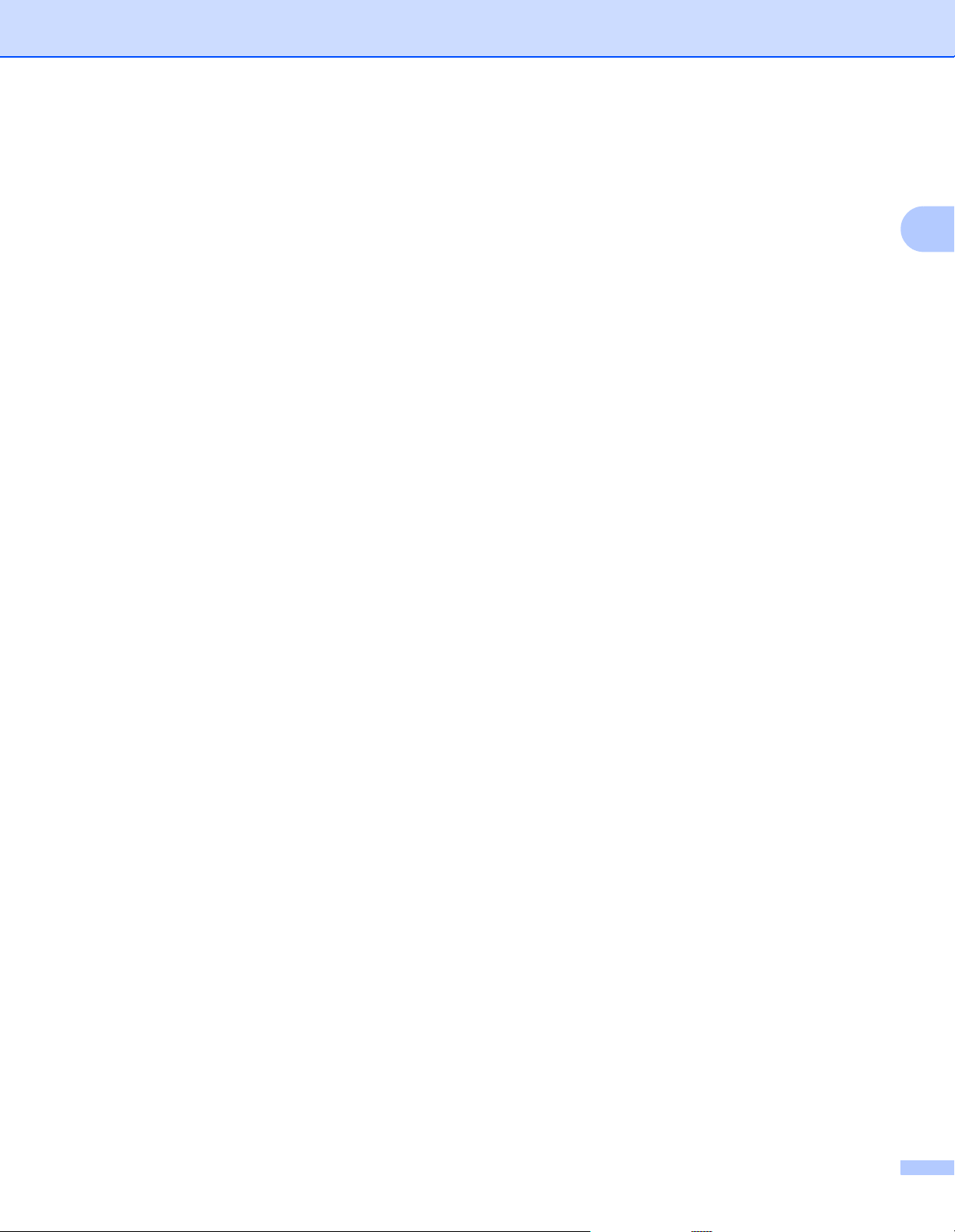
Ovladač a programové vybavení
Při tisku z počítače lze změnit následující nastavení:
Rozměr papíru
Orientace
Kopií
Typ papíru
Rozlišení
Tisk nastavení
Soutisk
Duplex / Brožura
1
Zdroj papíru
Zvětšení/zmenšení
Otočení textu
Použití vodoznaku
Tisk záhlaví – zápatí
1
1
Úspora toneru
Administrátor
Opakování tisku
1
1
Přechod do úsporného režimu
Makro
Nastavení sytosti
Tisk chybového hlášení
12
1
1
2
Zlepšit kvalitu tisku
Přeskočit prázdnou stránku
Tiskové profily
1
Tato nastavení nejsou k dispozici pro tiskový ovladač Macintosh.
2
Tato nastavení jsou k dispozici pouze pro HL-2250DN a HL-2270DW.
1
24
Page 29
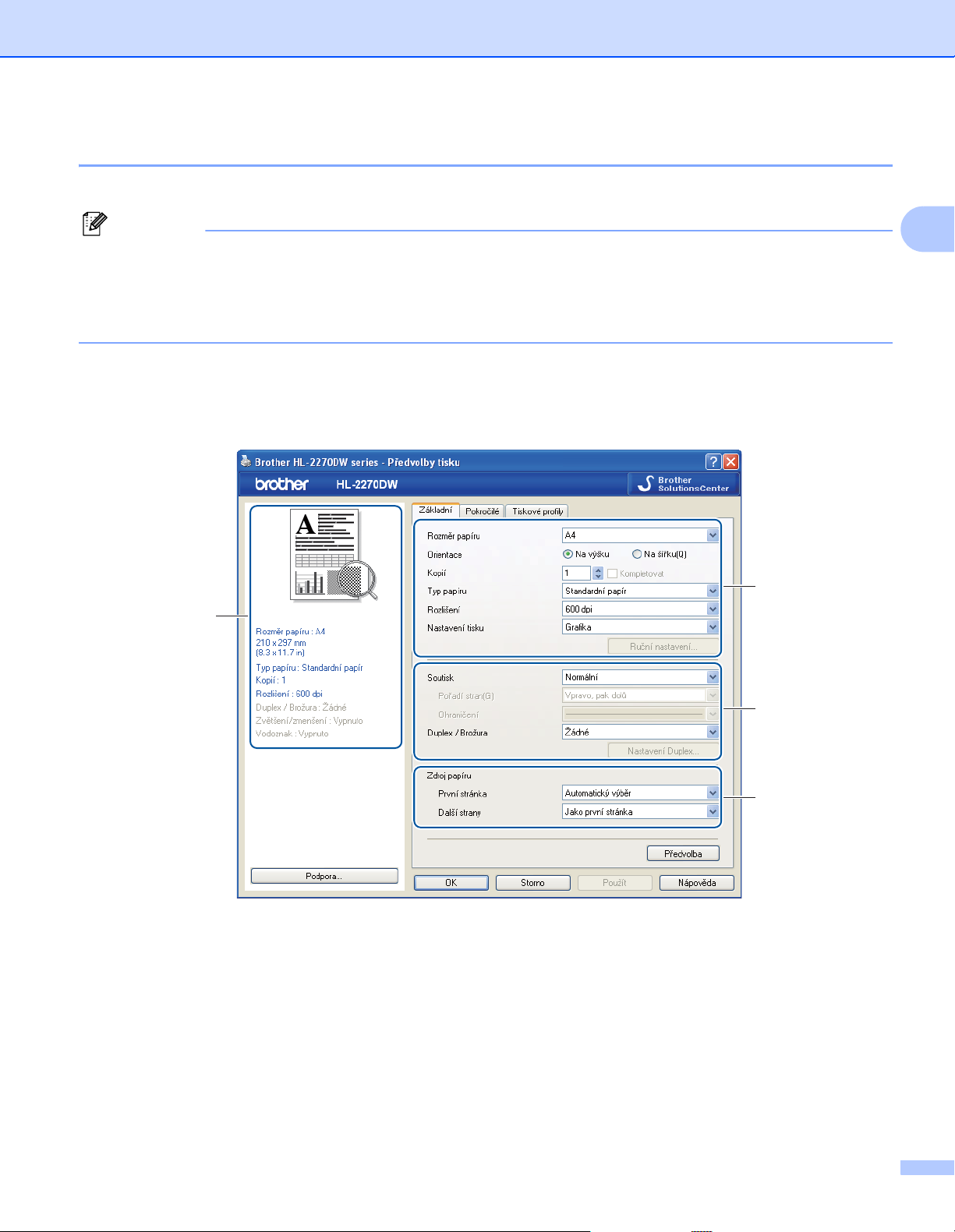
Ovladač a programové vybavení
Poznámka
Vlastnosti ovladače tiskárny (Windows®) 2
(Bližší informace naleznete v textu Nápověda k ovladači tiskárny.)
• V této části jsou použity obrazovky ze systému Windows® XP. Vzhled obrazovek na vašem PC se může
lišit podle verze používaného operačního systému.
• Na dialogové okno Předvolby tisku se můžete dostat kliknutím na možnost Předvolby tisku... ve složce
Základní v dialogovém okně Vlastnosti.
Složka Základní 2
Změnu nastavení můžete také provést kliknutím na obrázek na levé straně složky Základní.
2
1
4
2
3
a Zvolte možnost Rozměr papíru, Orientace, Kopií, Typ papíru, Rozlišení a Nastavení tisku (1).
b Zvolte nastavení Soutisk a Duplex / Brožura (2).
c Zvolte nastavení Zdroj papíru (3).
d Potvrzení zvoleného nastavení proveďte kliknutím na OK.
Pro návrat do standardního nastavení klikněte na tlačítko Předvolba a potom na OK.
25
Page 30
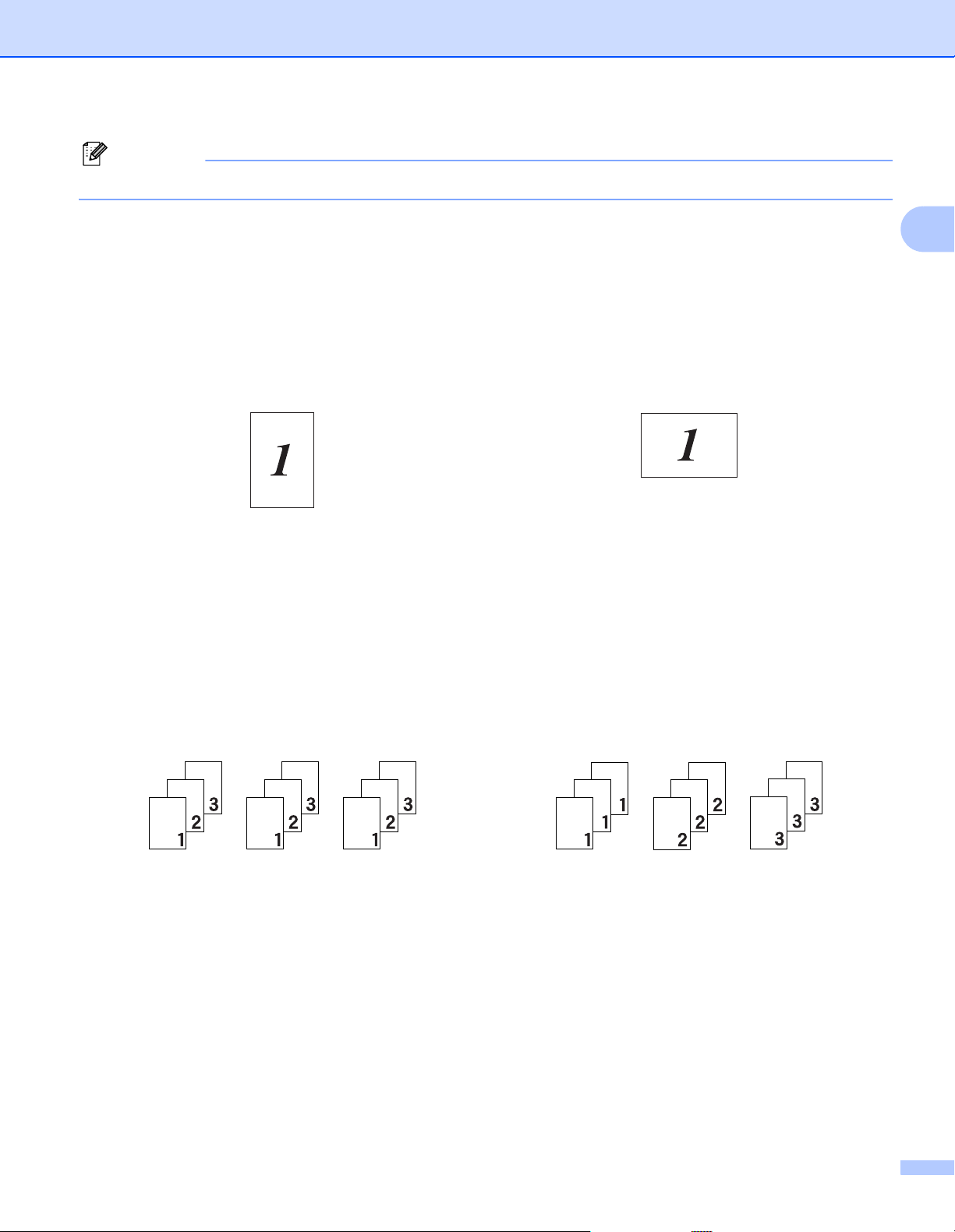
Ovladač a programové vybavení
Poznámka
Tato oblast (4) zobrazuje aktuální nastavení.
Rozměr papíru 2
Z roletové nabídky Rozměr papíru vyberte používaný formát papíru.
Orientace 2
Nastavením volby Orientace zvolte, v jaké poloze má být dokument vytisknut (Na výšku nebo Na šířku).
Na výšku
Na šířku
Kopií 2
Volba “Kopií” umožní nastavit počet tisknutých kopií.
Kompletovat
Jestliže je zaškrtnuto políčko Kompletovat, bude nejdříve vytisknuta jedna kopie kompletního dokumentu
a potom podle zvoleného počtu kopií další kopie kompletního dokumentu. Jestliže políčko Kompletovat
není zaškrtnuto, potom každá strana bude vytisknuta ve zvoleném počtu kopií.
2
Políčko Kompletovat zaškrtnuto
Políčko Kompletovat není zaškrtnuto
26
Page 31

Ovladač a programové vybavení
Poznámka
Typ papíru 2
Zařízení může tisknout na následující typy médií. Nejlepší kvality tisku dosáhnete, pokud zvolíte používaný
typ média.
Standardní papír Tenký papír Tlustý papír Tlustější papír Hrubý papír
Obálky Tlusté obálky Tenké obálky Recyklovaný Papír Štítek
• Budete-li používat běžný obyčejný papír (75 až 105 g/m2) vyberte nastavení Standardní papír. Budete-li
používat papír těžší gramáže nebo hrubý papír, vyberte nastavení Tlustý papír nebo Tlustější papír. U
hrubého papíru vyberte nastavení Hrubý papír.
• Používáte-li obálky, vyberte nastavení Obálky. Při nedostatečné fixaci toneru na obálku, pokud jste vybrali
nastavení Obálky, vyberte nastavení Tlusté obálky. Jsou-li obálky zmačkané, pokud jste vybrali
nastavení Obálky, vyberte nastavení Tenké obálky.
Rozlišení 2
Můžete zvolit některé z následujících rozlišení:
300 dpi
600 dpi
HQ 1200
Tisk nastavení 2
2
Můžete provést ruční změnu nastavení.
Grafika
Toto je režim pro nejlepší tisk dokumentů s grafikou.
Text
Toto je nejlepší režim pro tisk textových dokumentů.
Ručně
Ruční změnu nastavení můžete provést volbou Ručně a kliknutím na tlačítko Ruční nastavení....
Můžete nastavit jas, kontrast a další volby.
Soutisk 2
Díky volbě Soutisk lze zmenšit velikosti obrazu, který je zvětšen na více stran tak, aby mohl být vytisknut na
jedinou stranu, nebo naopak zvětšit obraz strany tak, aby mohl být vytisknut na více stran.
Pořadí stran
Je-li vybrána volba N na 1, z roletové nabídky můžete vybrat pořadí tisku stran.
Ohraničení
Při tisku více stran na jeden list papíru pomocí funkce Soutisk můžete zvolit ohraničení každé vytisknuté
strany plnou nebo přerušovanou linkou, případně můžete zvolit zcela bez ohraničení.
27
Page 32

Ovladač a programové vybavení
Vytisknout výřezovou čáru
Pokud vyberete možnost 1 na NxN stran, lze vybrat možnost Vytisknout výřezovou čáru. Tato možnost
vám umožňuje vytisknout slabou linku výřezu kolem potisknutelné oblasti.
Duplex / Brožura 2
Tato funkce zajistí tisk vašeho dokumentu ve formě brožury nebo duplexního tisku.
Žádné
Vypnout duplexní tisk.
Duplex / Duplex (ručně)
Tyto možnosti použijte, chcete-li uskutečnit duplexní tisk.
• Duplex (pouze HL-2240D / HL-2242D / HL-2250DN/ HL-2270DW)
Zařízení automaticky tiskne na obě strany papíru.
• Duplex (ručně)
Zařízení nejprve tiskne na všechny sudé stránky. Potom ovladač tiskárny tisk zastaví a zobrazí se
hlášení s žádostí o vložení již potisknutého papíru. Klikněte na tlačítko OK, zahájí se tisk lichých stran.
Když vyberete možnost Duplex nebo Duplex (ručně), bude k dispozici tlačítko Nastavení Duplex.... V
dialogovém okně Nastavení Duplex lze nastavit tato nastavení.
• Typ duplexního tisku
Pro každou orientaci jsou k dispozici čtyři typy směru duplexní vazby.
Na výšku
2
Na šířku (vlevo)
Na šířku (vpravo)
Na výšku (nahoře)
Na výšku (dole)
Na šířku
Na šířku (nahoře)
Na šířku (dole)
Na výšku (vlevo)
Na výšku (vpravo)
• Okraj pro vazbu
Pokud je označena volba Okraj pro vazbu, můžete zadat velikost odsazení od hřbetu v palcích nebo
milimetrech.
28
Page 33

Ovladač a programové vybavení
Brožura / Brožura (ručně)
Pomocí této možnosti můžete oboustranně tisknout dokument ve formátu brožury; dokument bude
uspořádán podle čísel stránek a je možné provést složení uprostřed tiskového výstupu, aniž by bylo nutné
měnit pořadí čísel stránek.
• Brožura (pouze HL-2240D / HL-2242D / HL-2250DN / HL-2270DW)
Zařízení automaticky tiskne na obě strany papíru.
• Brožura (ručně)
Zařízení nejprve tiskne na všechny sudé strany. Potom ovladač tiskárny tisk zastaví a zobrazí se
hlášení s žádostí o vložení již potisknutého papíru. Klikněte na tlačítko OK, zahájí se tisk lichých stran.
Když vyberete možnost Brožura nebo Brožura (ručně), bude k dispozici tlačítko Nastavení Duplex.... V
dialogovém okně Nastavení Duplex lze nastavit tato nastavení.
• Typ duplexního tisku
Pro každou orientaci jsou k dispozici dva typy směru duplexní vazby.
Na výšku Na šířku
2
Levá vazba
Pravá vazba
Horní vazba
Dolní vazba
• Metoda tisku brožury
Když je vybrána možnost Rozdělit do sad: Tato možnost umožňuje tisk celé brožury do menších
jednotlivých sad brožury a stále je možné provést složení uprostřed menších jednotlivých sad brožury,
aniž by bylo nutné měnit pořadí čísel stránek. Zadat je možné počet listů
v každé menší sadě brožury,
od 1 do 15. Tato možnost vám může pomoci při skládání vytištěné brožury, která má velký počet stran.
• Okraj pro vazbu
Pokud je označena volba Okraj pro vazbu, můžete zadat velikost odsazení od hřbetu v palcích nebo
milimetrech.
Zdroj papíru 2
Můžete vybrat možnosti Automatický výběr, Zásobník 1, Ručně a zadat samostatné zásobníky pro tisk
první strany a pro tisk od druhé strany dále.
29
Page 34

Ovladač a programové vybavení
Složka Pokročilé 2
1
2
3
4
5
6
7
2
Nastavení změňte volbou některé z následujících ikon:
Zvětšení/zmenšení (1)
Otočení textu (2)
Použití vodoznaku (3)
Tisk záhlaví – zápatí (4)
Úspora toneru (5)
Administrátor (6)
Další možnosti tisku (7)
Zvětšení/zmenšení 2
Můžete měnit měřítko tisku.
Otočení textu 2
Zaškrtněte možnost Otočení textu, chcete-li výsledek tisku otočit o 180 stupňů.
30
Page 35

Ovladač a programové vybavení
Poznámka
Použití vodoznaku 2
Do dokumentu můžete umístit vodoznak, kterým může být logo nebo text.
Kromě toho si můžete vybrat některý z předem nastavených vodoznaků nebo můžete použít bitmapový
soubor či text, který jste vytvořili.
Pokud použijete pro vodoznak bitmapový soubor, můžete změnit jeho velikost a umístění na straně.
Jestliže jako vodoznak použijete text, můžete změnit nastavení Text, Font, Styl, Rozměr a Sytost.
Tisk záhlaví – zápatí 2
Jestliže je tuto funkci aktivujete, na dokumentu bude vytisknuto datum a čas systémových hodin počítače,
uživatelské jméno pro přihlášení do počítače nebo zadaný text. Kliknutím na volbu Nastavení... můžete tyto
informace přizpůsobit.
ID tisku
Vyberete-li volbu Přihlášení – uživatelské jméno, uživatelské jméno pro přihlášení bude vytisknuto. Text
zadaný do textového pole Vlastní se vytiskne, zvolíte-li funkci Vlastní.
Úspora toneru 2
2
Tato funkce umožňuje při tisku šetřit toner. Pokud nastavíte funkci Úspora toneru na Zapnuto, budou
vytisknuté strany světlejší. Výchozí nastavení je Vypnuto.
• Funkci Úspora toneru nedoporučujeme aktivovat při tisku fotografií nebo obrázků s odstíny šedé barvy.
• Možnost Úspora toneru není k dispozici pro rozlišení HQ 1200.
Administrátor 2
Administrátor je oprávněn omezovat přístup k některým funkcím, např. zvětšení/zmenšení nebo funkce tisku
vodoznaku.
Heslo
Do tohoto pole zadejte heslo.
Vložte heslo...
Po kliknutí lze měnit heslo.
Uložit
Sem klikněte aktuální heslo. Pak můžete změnit nastavení.
Zamknutí volby Kopií
Nastavení blokování volby kopírovaných stran zamezí vícenásobnému tisku.
Zamknutí voleb Soutisk & Zvětšit/zmenšit
Zablokuje aktuální nastavení možností Soutisk a Zvětšení/zmenšení, aby nebylo možné je změnit.
Zamknutí vodoznaku
Zablokuje aktuální nastavení vodoznaku, aby nebylo možné jej změnit.
31
Page 36

Ovladač a programové vybavení
Poznámka
Poznámka
Zámek Tisk záhlaví - zápatí
Zablokuje aktuální nastavení Tisk záhlaví – zápatí, aby nebylo možné jej změnit.
Další možnosti tisku... 2
V této složce můžete nastavit následující Tiskové funkce:
Opakování tisku
Přechod do úsporného režimu
Makro (pouze HL-2250DN / HL-2270DW)
Nastavení sytosti
Tisk chybového hlášení
Zlepšit kvalitu tisku
Přeskočit prázdnou stránku
Opakování tisku 2
Poslední tiskovou úlohu poslanou do paměti zařízení ukládá.
Můžete tak znovu tisknout poslední úlohu, aniž by bylo nutné znovu odesílat tisková data z počítače. Další
informace o funkci Opakování tisku najdete v části Tlačítko Go na straně 60.
Chcete-li ostatním lidem zabránit v tisku vašich dat pomocí funkce opakování tisku, pak zrušte označení
volby Opakování tisku.
2
Přechod do úsporného režimu 2
Pokud zařízení neobdrží data ve stanovené době, přejde do režimu spánku. Režim spánku se projeví, jako
by zařízení bylo vypnuté. Pokud vyberete možnost Předvolba tiskárny, bude nastavení časového intervalu
resetováno na čas, který byl nastaven při výrobě; to je možné upravit v ovladači. Je-li zvolen režim Auto
(inteligentní režim), automatické nastavení intervalu se provede podle četnosti používání zařízení.
V režimu spánku je LED dioda Ready zhasnutá, ale zařízení může stále přijímat data. Po přijetí dokumentu
nebo souboru určeného k tisku nebo stisknutí tlačítka Go se tiskárna automaticky aktivuje a zahájí tisk.
Makro (pouze HL-2250DN / HL-2270DW) 2
Stránku dokumentu můžete uložit jako makro do paměti zařízení. Uložené makro můžete spustit a použít u
dokumentů jako překryvné. Tento krok ušetří čas a zvýší rychlost tisku často užívaných formulářů, firemního
loga, záhlaví dopisů, faktur atd.
Nastavení sytosti 2
Zvýšení nebo snížení sytosti tisku.
Funkce Nastavení sytosti není k dispozici, pokud možnost Rozlišení nastavíte na HQ 1200.
32
Page 37

Ovladač a programové vybavení
Poznámka
Poznámka
Tisk chybového hlášení 2
Povolení nebo potlačení tisku strany s chybovým hlášením, pokud se objeví potíže při tisku.
Je možné vybrat Předvolba tiskárny, Zapnuto a Vypnuto.
Zlepšit kvalitu tisku 2
Tato funkce umožní zlepšit problémy s kvalitou tisku.
Nastavení zlepšení
• Omezit pomačkání papíru
Tato volba slouží k zamezení zvlnění papíru. Pokud tisknete pouze pár stran, není třeba tuto volbu
aktivovat. Doporučujeme v tiskovém ovladači změnit nastavení volby Typ papíru na tenký papír.
• Zlepšit fixaci toneru
Tato volba zlepší fixaci toneru na papíru. Pokud tato volba nezajišñuje dostatečné zlepšení, změňte
nastavení ovladače tiskárny v nabídce Typ papíru na tlusté nastavení.
Redukovat zdvojení tištěného motivu
Pokud zařízení používáte v prostředí s vysokou vlhkostí, může toto nastavení snížit vícenásobné
zobrazení na papír. Toto nastavení nepoužívejte, pokud je vlhkost pod 30%, protože by se vícenásobné
zobrazení mohlo zvýšit.
2
Tato funkce nemusí vícenásobné zobrazení snížit u všech typů papíru. Před zakoupením většího
množství papíru nejdříve otestujte, zdali je vhodný k potisku touto tiskárnou.
Přeskočit prázdnou stránku 2
Pokud je zaškrtnuta možnost Přeskočit prázdnou stránku, ovladač tiskárny automaticky detekuje prázdné
stránky a vyloučí je z tisku.
Tato funkce není k dispozici, když vyberete následující funkce:
• Použití vodoznaku
• Tisk záhlaví – zápatí
• N na 1 a 1 na NxN stran v nabídce Soutisk
• Duplex (ručně), Brožura, Brožura (ručně) a Duplex s Okraj pro vazbu v nabídce Duplex / Brožura
• (Pouze HL-2240D) Duplex s HQ 1200 v nabídce Rozlišení
33
Page 38

Ovladač a programové vybavení
Složka Tiskové profily 2
1
2
2
3
4
Tiskové profily (1)
Ovladač tiskárny zařízení má přednastavené tiskové profily. Vyberte požadovaný profil a klikněte na
možnost OK, abyste mohli snadno konfigurovat požadovaná nastavení tisku.
Upravit profil (2)
Nový tiskový profil lze upravit a uložit.
Obnovit výchozí profily (3)
Kliknutím obnovíte všechny výchozí tiskové profily.
Vždy nejdříve zobrazit kartu Tiskové profily (4)
Pokud chcete vždy zobrazovat složku Tiskové profily jako první, toto políčko zaškrtněte.
34
Page 39

Ovladač a programové vybavení
Poznámka
Úprava tiskového profilu
a Nakonfigurujte nastavení tisku v ovladači tiskárny. Viz Složka Základní na straně 25 a Složka Pokročilé
na straně 30.
b Klikněte na složku Tiskové profily.
c Klikněte na tlačítko Upravit profil.
1
d Z roletové nabídky vyberte ikonu (1) a zadejte název profilu (2).
2
2
e Zvolte tiskový profil, který chcete přepsat, a klikněte na možnost OK.
Přepsat lze i přednastavené tiskové profily.
35
Page 40

Ovladač a programové vybavení
Poznámka
Podpora 2
Na dialogové okno Podpora se můžete dostat kliknutím na možnost Podpora... v dialogovém okně
Předvolby tisku....
1
2
3
2
4
5
6
7
Brother Solutions Center (1)
Brother Solutions Center (http://solutions.brother.com/
) je webová stránka, která obsahuje informace o
vašem produktu Brother včetně Nejčastěji kladených dotazů (FAQs), Příruček uživatele, aktuální ovladače
a tipy k využívání zařízení.
Webové stránky originálního spotřebního materiálu (2)
Po kliknutí na toto tlačítko můžete navštívit webovou stránku s originálním spotřebním materiálem Brother.
Brother CreativeCenter (3)
Po kliknutí na toto tlačítko můžete navštívit naši webovou stránku a získat zdarma a snadno online řešení
pro firemní i domácí používání.
Tisk nastavení (4)
Můžete si vytisknout stranu, kde je uvedeno nastavení zařízení.
Kontrola nastavení... (5)
Můžete zkontrolovat aktuální nastavení tiskárny.
O aplikaci... (6)
Zde se zobrazí seznam souborů ovladače tiskárny a informace o verzi programu.
Tisk fontů (7) (pouze HL-2250DN / HL-2270DW)
Díky této funkci zařízení vytiskne seznam interních fontů.
36
Page 41

Ovladač a programové vybavení
Poznámka
Nastavení zásobníku 2
V nabídce Start vyberte možnost Tiskárny a faxy1. Pravý tlačítkem myši klikněte na ikonu Brother
HL-2130 / HL-2220 / HL-2230 / HL-2240 / HL-2240D / HL-2250DN / HL-2270DW series a vyberte
Vlastnosti, čímž se dostanete na složku Nastavení zásobníku.
1
Vyberte možnost Nastavení a potom možnost Tiskárny, pokud používáte Windows® 2000.
Ve složce Nastavení zásobníku můžete pro každý zásobník stanovit formát papíru a zvolit automatickou
detekci výrobního čísla.
2
1
2
Nastavení zdroje papíru (1)
Tato funkce umožní stanovit rozměry papíru pro každý zásobník papíru.
• Rozměr papíru
Toto nastavení slouží ke stanovení formátu papíru používaného v zásobníku a ručním podavači.
Zvýrazněte zdroj papíru, který chcete definovat, a potom z roletové nabídky vyberte formát papíru.
Změnu nastavení zásobníku potvrďte kliknutím na možnost Aktualizace.
• Předvolený zdroj
Toto nastavení vám umožní zvolit standardní zdroj papíru, na který bude tiskárna dokumenty tisknout.
Z roletové nabídky vyberte možnost Předvolený zdroj a kliknutím na možnost Aktualizace uložte
nastavení. Nastavení Automatický výběr automaticky zavede papír z kteréhokoli zdroje papíru
(zásobník nebo ruční podavač), který má definovaný formát papíru odpovídající vašemu dokumentu.
37
Page 42

Ovladač a programové vybavení
Poznámka
Výrobní číslo (2)
Klepnutím na volbu Autodetekce se ovladač tiskárny dotáže tiskárny a zobrazí její výrobní číslo. Pokud
bude získání informace neúspěšné, na obrazovce se zobrazí “---------------”.
Funkce Autodetekce nemusí být za následujících okolností k dispozici:
•Zařízení je vypnuté.
•Zařízení je v chybovém stavu.
•Zařízení je sdíleno v síñovém prostředí.
• Kabel není do zařízení správně zapojen.
Status Monitor 2
Hlášení stavu zařízení (jakékoliv chyby, které mohou vzniknout v zařízení) při tisku. Pokud byste chtěli
zapnout status monitor, postupujte následovně:
1
Klikněte na tlačítko Start, Všechny programy
na možnost Status Monitor.
, Brother, vaše zařízení (např. Brother HL-2270DW) a potom
2
1
Programy pro uživatele Windows® 2000
38
Page 43

Ovladač a programové vybavení
Poznámka
Vlastnosti tiskového ovladače (Macintosh) 2
Toto zařízení podporuje Mac OS X 10.4.11, 10.5.x a 10.6.x.
Obrazovky v této části se týkají operačního systému Mac OS X 10.5.x. Vzhled obrazovek na vašem
počítači Macintosh se může lišit podle verze používaného operačního systému.
Volba možností nastavení strany 2
a V programové aplikaci, například Apple TextEdit, klikněte na File (Soubor), a potom na Page Setup
(Nastavení strany). Ujistěte se , že ve vyskakovací nabídce Format for (Formát pro) je vybrán model
HL-XXXX (kde XXXX je název vašeho modelu). Můžete změnit nastavení pro Paper Size (Rozměr
papíru), Orientation (Orientace) a Scale (Měřítko), a potom klikněte na OK.
2
b Například z aplikace Apple TextEdit kliknutím na File (Soubor), potom na tlačítko Print (Tisk) zahájíte
tisk.
Mac OS X 10.4.11
39
Page 44

Ovladač a programové vybavení
Mac OS X 10.5.x a 10.6.x
Více možností nastavení strany získáte kliknutím na otvírací trojúhelník vedle vyskakovací nabídky
Printer (Tiskárna).
2
Volba možností tisku 2
Chcete-li ovládat zvláštní funkce tisku, zvolte možnosti v dialogovém okně (Print) Tisk. Podrobnosti o
dostupných možnostech najdete v následujícím popisu.
40
Page 45

Ovladač a programové vybavení
Cover Page (Titulní strana) 2
U titulní strany můžete provést následující nastavení:
Print Cover Page (Tisk titulního listu)
Chcete-li připojit titulní stranu k dokumentu, použijte tuto funkci.
2
Cover Page Type (Typ titulního listu)
Vyberte šablonu pro titulní stranu.
Billing Info (Informace o účtech)
Chcete-li do titulní strany zahrnout informace o účtování, zadejte text do pole
účtech)
.
Billing Info
(Informace o
Layout (Rozvržení) 2
Pages per Sheet (Počet stran na list)
Volba počtu stran tisknutých na každé straně papíru.
41
Page 46

Ovladač a programové vybavení
Layout Direction (Směr rozvržení)
Po nastavení počtu stran na stranu můžete také zadat směr tisku.
Border (Okraj)
Tato funkce umožní zadat okraje.
Two-Sided (Oboustranně)
Viz Automatický oboustranný tisk (pouze HL-2240D / HL-2242D / HL-2250DN / HL-2270DW)
na straně 48.
Reverse Page Orientation (Obrácená orientace strany) (pouze Mac OS X 10.5.x a 10.6.x)
Zaškrtněte volbu Reverse Page Orientation (Obrácená orientace strany), mají-li být data vytisknuta
shora dolů.
Flip Horizontally (Překlápět vodorovně) (pouze Mac OS X 10.6.x)
Zaškrtněte volbu Flip Horizontally (Překlápět vodorovně), chcete-li tisknout jako odraz obrácený zleva
doprava.
2
42
Page 47

Ovladač a programové vybavení
Print Settings (Tisk nastavení) 2
V seznamu Print Settings (Tisk nastavení) můžete provést následující nastavení:
Složka Basic (Základní)
2
Media Type (Typ papíru)
Zvolte některý z následujících typů papírů:
• Plain Paper (Standardní papír)
• Thin Paper (Tenký papír)
• Thick Paper (Tlustý papír)
• Thicker Paper (Tlustější papír)
• Bond Paper (Hrubý papír)
• Envelopes (Obálky)
• Env. Thick (Tlusté obálky)
• Env. Thin (Tenké obálky)
• Recycled Paper (Recyklovaný Papír)
• Label (Štítek)
Resolution (Rozlišení)
Rozlišení můžete změnit takto:
• 300 dpi
• 600 dpi
• HQ 1200
43
Page 48

Ovladač a programové vybavení
Poznámka
Toner Save Mode (Úspora toneru)
Tato funkce umožňuje při tisku šetřit toner. Pokud nastavíte funkci Toner Save Mode (Úspora toneru) na
On (Zapnuto), budou vytisknuté strany světlejší. Výchozí nastavení je Off (Vypnuto).
• Funkci Toner Save Mode (Úspora toneru) nedoporučujeme aktivovat při tisku fotografií nebo obrázků s
odstíny šedé barvy.
• Možnost Toner Save Mode (Úspora toneru) není k dispozici pro rozlišení HQ 1200.
Paper Source (Zdroj papíru)
Vybrat je možné Auto Select (Automatický výběr), Tray 1 (Zásobník 1) nebo Manual (Ručně).
Reverse Print (Otočení textu) (pouze Mac OS X 10.4.11)
Zaškrtněte možnost Reverse Print (Otočení textu), chcete-li data otočit o 180 stupňů.
Složka Advanced (Pokročilé)
2
Graphics Quality (Kvalita grafiky)
Kvalitu tisku můžete změnit některým z následujících postupů:
Skip Blank Page (Přeskočit prázdnou stránku)
Pokud je zaškrtnuta možnost Skip Blank Page (Přeskočit prázdnou stránku), ovladač tiskárny
automaticky detekuje prázdné stránky a vyloučí je z tisku.
• Graphics (Grafika)
Grafický režim (priorita kontrastu). Vyberte nastavení pro tisk textu a obrázků, např. při tisku
obchodních dokumentů nebo prezentace. Můžete nastavit ostré kontrasty mezi stínovanými plochami.
• Text
Toto je nejlepší režim pro tisk textových dokumentů.
44
Page 49

Ovladač a programové vybavení
Poznámka
Improve Print Output (Zlepšit kvalitu tisku)
Tato funkce umožní zlepšit problémy s kvalitou tisku.
• Reduce Paper Curl (Omezit pomačkání papíru)
Tato volba slouží k zamezení zvlnění papíru. Pokud tisknete pouze pár stran, není třeba tuto volbu
aktivovat. Doporučujeme v tiskovém ovladači změnit nastavení volby Media Type (Typ papíru) na
tenký papír.
• Improve Toner Fixing (Zlepšit fixaci toneru)
Tato volba zlepší fixaci toneru na papíru. Pokud tato volba nezajišñuje dostatečné zlepšení, změňte
nastavení ovladače tiskárny v nabídce Media Type (Typ papíru) na tlusté nastavení.
• Reduce Ghosting (Redukovat zdvojení tištěného motivu)
Pokud zařízení používáte v prostředí s vysokou vlhkostí, může toto nastavení snížit vícenásobné
zobrazení na papír. Toto nastavení nepoužívejte, pokud je vlhkost pod 30%, protože by se
vícenásobné zobrazení mohlo zvýšit.
Tato funkce nemusí vícenásobné zobrazení snížit u všech typů papíru. Před zakoupením většího
množství papíru nejdříve otestujte, zdali je vhodný k potisku touto tiskárnou.
Sleep Time (Přechod do úsporného režimu)
Pokud zařízení neobdrží data ve stanovené době, přejde do režimu spánku. Režim spánku se projeví, jako
by zařízení bylo vypnuté. Pokud vyberete možnost Printer Default (Předvolba tiskárny), bude nastavení
časového intervalu resetováno na výchozí čas; to je možné upravit v ovladači. Chcete-li změnit čas
přechodu do úsporného režimu, zvolte položku Manual (Ručně) a potom zadejte do textového rámečku
v ovladači požadovaný čas.
2
V režimu spánku je LED dioda Ready zhasnutá, ale zařízení může stále přijímat data. Po přijetí
dokumentu nebo souboru určeného k tisku nebo stisknutí tlačítka Go se tiskárna automaticky aktivuje a
zahájí tisk.
45
Page 50

Ovladač a programové vybavení
Support (Podpora)
• Brother Solution Center
2
Brother Solutions Center (http://solutions.brother.com/
) je webová stránka, která obsahuje informace o
vašem produktu Brother včetně Nejčastěji kladených dotazů (FAQs), Příruček uživatele, aktuální
ovladače a tipy k využívání zařízení.
• Visit the Genuine Supplies website (Navštivte webovou stránku originálního spotřebního materiálu)
Po kliknutí na toto tlačítko můžete navštívit webovou stránku s originálním spotřebním materiálem
Brother.
• Brother CreativeCenter
Po kliknutí na toto tlačítko můžete navštívit naši webovou stránku a získat zdarma a snadno online
řešení pro firemní i domácí používání.
46
Page 51

Ovladač a programové vybavení
Ruční oboustranný tisk 2
Mac OS X 10.4.11
a Vyberte možnost Paper Handling (Manipulace s papírem).
b Vyberte Odd numbered pages (Liché stránky) a klikněte na Print (Tisk).
c Papír otočte a znovu založte do zásobníku, a potom zvolte nastavení Even numbered pages (Sudé
stránky) a klikněte na možnost Print (Tisk).
2
Mac OS X 10.5.x a 10.6.x
a Vyberte možnost Paper Handling (Manipulace s papírem).
b Vyberte Odd only (Pouze liché) v Pages To Print (Strany k tisku) a klikněte na Print (Tisk).
c Papír otočte a znovu založte do zásobníku, a potom zvolte možnost Even only (Pouze sudé) v
nastavení Pages To Print (Strany k tisku) a klikněte na možnost Print (Tisk).
47
Page 52

Ovladač a programové vybavení
Automatický oboustranný tisk (pouze HL-2240D / HL-2242D / HL-2250DN / HL-2270DW) 2
Mac OS X 10.4.11
a Vyberte možnost Layout (Rozvržení).
b V Two-Sided (Oboustranně) vyberte Long-edged binding (Vazba na šířku) nebo Short-edged
binding (Vazba na výšku).
2
c Vyberte možnost Paper Handling (Manipulace s papírem).
d Vyberte All pages (Všechny strany) v Print (Tisk) a klikněte na Print (Tisk). Můžete tisknout
oboustranně.
48
Page 53

Ovladač a programové vybavení
Mac OS X 10.5.x a 10.6.x
a Vyberte možnost Layout (Rozvržení).
b V Two-Sided (Oboustranně) vyberte Long-edge binding (Vazba na šířku) nebo Short-edge
binding (Vazba na výšku). Automaticky je zaškrtnuto políčko Two-Sided (Oboustranně).
c Vyberte možnost Paper Handling (Manipulace s papírem).
d Vyberte All pages (Všechny strany) v Pages To Print (Strany k tisku) a klikněte na Print (Tisk).
Můžete tisknout oboustranně.
2
49
Page 54

Ovladač a programové vybavení
Status Monitor 2
Hlášení stavu zařízení (jakékoliv chyby, které mohou vzniknout v zařízení) při tisku. Pokud byste chtěli
zapnout status monitor, postupujte následovně:
Mac OS X 10.4.11
a Spusñte Printer Setup Utility (Utilita pro nastavení tiskárny) (v nabídce Go (Jít) vyberte
Applications (Aplikace), Utilities (Utility)), potom vyberte zařízení.
b Klikněte na Utility (Utilita) a potom se spustí status monitor.
Mac OS X 10.5.x
a Spusñte System Preferences (Systémové preference), vyberte Print & Fax (Tisk a Fax), potom
vyberte zařízení.
b Klikněte na možnost Open Print Queue... (Otevřít tiskovou frontu), potom klikněte na možnost Utility
(Utilita). Spustí se status monitor.
Mac OS X 10.6.x
a Spusñte System Preferences (Systémové preference), vyberte Print & Fax (Tisk a Fax), potom
vyberte zařízení.
b Klikněte na možnost Open Print Queue... (Otevřít tiskovou frontu), potom klikněte na možnost
Printer Setup (Nastavení tiskárny). Vyberte složku Utility (Utilita) a potom klikněte na možnost Open
Printer Utility (Tevřít utilitu tiskárny). Spustí se status monitor.
2
50
Page 55

Ovladač a programové vybavení
Poznámka
Odinstalování tiskového ovladače 2
Nainstalovaný ovladač můžete odinstalovat následujícím postupem.
• Tyto pokyny nejsou dostupné pro tiskový ovladač nainstalovaný z Windows® pomocí funkce Přidat
tiskárnu.
• Po odinstalování ovladače doporučujeme počítač restartovat a vymazat soubory, které se během
instalace používaly.
2
Ovladač tiskárny pro Windows
a Klikněte na tlačítko Start, zamiřte na možnost Všechny programy
zařízení.
®
1
, Brother a potom na název vašeho
b Klikněte na Odinstalace.
c Dále se řiďte pokyny na obrazovce počítače.
1
Programy pro uživatele Windows® 2000
Tiskový ovladač pro Macintosh 2
Mac OS X 10.4.11 2
a Kabel USB rozhraní odpojte od počítače Macintosh i od zařízení.
b Přihlaste se jako ‘Administrátor’.
c Spusñte Printer Setup Utility (Utilita pro nastavení tiskárny) (v nabídce Go (Jít) vyberte Applications
(Aplikace), Utilities (Utility)), potom vyberte zařízení, které chcete odstranit, a odstraňte je kliknutím na
tlačítko Delete (Vymazat).
2
Mac OS X 10.5.x a 10.6.x
a Kabel USB rozhraní odpojte od počítače Macintosh i od zařízení.
b Přihlaste se jako ‘Administrátor’.
c Z nabídky Apple vyberte možnost System Preferences (Systémové preference). Klikněte na možnost
2
Print & Fax (Tisk a Fax), potom vyberte zařízení, které chcete odstranit, což provedete kliknutím na
tlačítko -.
51
Page 56

Ovladač a programové vybavení
Programy 2
Programové vybavení pro zapojení do sítě (pouze HL-2135W / HL-2250DN /
HL-2270DW) 2
Informace o síñových programových pomůckách viz v kapitole 1 v Příručce síñových aplikací.
Remote Printer Console (pouze Windows®) 2
Remote Printer Console je programové vybavení určené ke změně nastavení tiskárny a je nezávislé na
aplikaci. Např. můžete změnit nastavení okraje, režim spánku, znakovou sadu, atd. Tato nastavení jsou
potom uložena a zařízení je použije. Aplikace a nastavení ovladače tiskárny budou mít prioritu před
nastavením Remote Printer Console.
Použití a instalace programového vybavení Remote Printer Console 2
Programové vybavení Remote Printer Console (konzola vzdálené tiskárny) použijte následovně:
2
a Dodaný instalační disk CD-ROM vložte do mechaniky CD-ROM a jakmile se objeví úvodní obrazovka,
zavřete ji.
b Otevřete Windows
®
Explorer a zvolte mechaniku CD-ROM.
c Dvakrát klikněte na složku tools.
d Dvakrát klikněte na složku RPC.
e Použití a instalace programového vybavení Remote Printer Console je popsáno v příslušné Příručce
uživatele (RPC_User’s_Guide.pdf).
52
Page 57

3
Ovládací panel 3
LED diody 3
Tato část se vztahuje na čtyři LED diody Toner, Drum, Error, Ready a tlačítko Go na ovládacím panelu.
1
2
3
4
5
Následující tabulka popisuje indikaci LED diodami, která je použita v této kapitole.
1 Toner LED
LED dioda Toner indikuje nedostatek toneru.
2 Drum LED
LED dioda Drum indikuje, že brzy bude nutné provést
výměnu fotoválce.
3 Error LED
LED dioda Error indikuje, když je zařízení v některém z
následujících stavů:
Není papír / Zaseknutý papír / Otevřený kryt
4 Ready LED
LED dioda Ready bliká podle aktuálního stavu zařízení.
5 Tlačítko Go
Ukončení režimu spánku / Obnovení po chybě /
Vysunutí papíru / Opakování tisku / Povolit nebo
Zakázat bezdrátovou síñ
(pouze HL-2135W / HL-2270DW)
3
nebo nebo
nebo nebo
LED dioda nesvítí.
LED dioda svítí.
LED dioda svítí tlumeně.
LED dioda bliká.
53
Page 58

Ovládací panel
LED diody Stav zařízení
SPÁNEK
Zařízení je v režimu spánku (úsporný režim). Zařízení se chová, jako by bylo
vypnuté. Zařízení se probudí z režimu spánku do režimu připravenosti, když začne
přijímat data nebo když je stisknuto tlačítko Go.
HLUBOKÝ SPÁNEK
Zařízení je v režimu hlubokého spánku (spotřeba energie je ještě nižší než v režimu
spánku). Zařízení se chová, jako by bylo vypnuté. Pokud zařízení v režimu spánku
neobdrží data ve stanovené době, přejde automaticky do režimu hlubokého spánku.
Zařízení se probudí z režimu hlubokého spánku do režimu připravenosti, když začne
přijímat data nebo když je stisknuto tlačítko Go.
Pouze HL-2135W / HL-2270DW: Pokud je povolena bezdrátová síñ, zařízení
nepřejde do režimu hlubokého spánku. Chcete-li bezdrátovou síñ zakázat, viz
kapitolu 5 v Příručce síñových aplikací.
PŘIPRAVENO
Zařízení je připraveno tisknout.
TISK
Zařízení tiskne.
3
OHŘEV
Probíhá žhavení zařízení.
OCHLAZOVÁNÍ
Zařízení se ochlazuje. Vyčkejte několik sekund, dokud vnitřní části zařízení
nevychladnou.
PŘÍJEM DAT
Zařízení buď přijímá data z počítače, nebo je zpracovává v paměti.
ZBÝVAJÍCÍ DATA
Data, která zůstala v paměti zařízení. Pokud bliká LED dioda Ready delší dobu a nic
se netiskne, po stisku tlačítka Go zařízení vytiskne zbývající data uložená v paměti.
54
Page 59

Ovládací panel
LED diody Stav zařízení
MÁLO TONERU
Brzy bude nutné vyměnit tonerovou kazetu. Zajistěte si novou kazetu s tonerem,
kterou budete mít připravenou, až bude indikován stav VYMĚŇTE TONER.
LED dioda Toner bliká - 2 sekundy svítí a 3 sekundy nesvítí.
3
VYMĚŇTE TONER (režim zastavení)
Tonerovou kazetu vyměňte za novou. Viz VYMĚŇTE TONER na straně 70.
CHYBA KAZETY
Jednotka fotoválce není správně nainstalovaná. Jednotku fotoválce vyjměte
zpřístroje a vrañte ji zpět.
NENÍ TONER
Otevřete přední kryt a nainstalujte tonerovou kazetu. Viz Tonerová kazeta
na straně 69.
VYMĚŇTE TONER (režim pokračování)
Zařízení pokračuje v tisku, dokud LED dioda neindikuje DOŠEL TONER.
DOŠEL TONER
Tonerovou kazetu vyměňte za novou. Viz Výměna tonerové kazety na straně 70.
55
Page 60

Ovládací panel
LED diody Stav zařízení
VÁLEC KONČÍ
Brzy bude nutné vyměnit fotoválec. Doporučujeme opatřit si nový válec a stávající
vyměnit. Viz Výměna jednotky fotoválce na straně 78.
LED dioda Drum bliká - 2 sekundy svítí a 3 sekundy nesvítí.
3
VYMĚŇTE FOTOVÁLEC
Fotoválec vyměňte za nový. Viz Výměna jednotky fotoválce na straně 78.
NENÍ PAPÍR V ZÁSOBNÍKU 1
Do zásobníku vložte papír. Potom stiskněte tlačítko Go. Viz Tisk na standardní
papír, recyklovaný papír, hrubý papír, tenký papír nebo tlustý papír na straně 10.
RUČNÍ PODAVAČ
Vložte papír do ručního podavače. Viz Tisk na standardní papír, recyklovaný papír,
hrubý papír, tenký papír nebo tlustý papír na straně 10 nebo Tisk na štítky nebo
obálky na straně 15.
56
Page 61

Ovládací panel
LED diody Stav zařízení
OTEVŘEN PŘEDNÍ KRYT
Zavřete přední kryt zařízení.
OTEVŘEN KRYT ZAPÉKACÍ JEDNOTKY
Zavřete kryt zapékací jednotky, který je umístěn za zadním krytem zařízení.
ZÁSEK PAPÍRU V ZÁSOBNÍKU 1 / UVNITŘ / VZADU / V DUPLEXU
Odstraňte zaseknutý papír. Viz Odstranění zaseknutého papíru na straně 105.
Pokud zařízení nezahájí tisk, stiskněte tlačítko Go.
PLNÁ PAMĚŤ
Paměñ je plná a zařízení nemůže vytisknout celou stranu dokumentu. Viz Řešení
problémů s tiskem na straně 120.
PŘETEČENÍ TISKU
Došlo k přetečení tisku a zařízení nemůže vytisknout celou stranu dokumentu. Viz
Řešení problémů s tiskem na straně 120.
CHYBNÝ ROZMĚR DUPLEXU (pouze HL-2240D / HL-2242D / HL-2250DN /
HL-2270DW)
Nastavte správný rozměr papíru, který chcete používat nebo vložte do zásobníku
papír o stejném rozměru, jaký je aktuálně nastaven v ovlada
Při oboustranném tisku můžete používat formáty papíru A4, Letter, Legal nebo Folio.
DUPLEX NEDOSTUPNÝ (pouze
Vložte duplexní zásobník do zařízení a zavřete zadní kryt.
CHYBA FOTOVÁLCE
Je potřeba vyčistit koronový vodič. Viz Čištění koronového vodiče na straně 84.
HL-2240D
/
HL-2242D
či. Stiskněte tlačítko Go.
/
HL-2250DN
/
HL-2270DW
3
)
VÁLEC ZASTAVEN
Fotoválec vyměňte za nový. Viz Výměna jednotky fotoválce na straně 78.
57
Page 62

Ovládací panel
Indikace servisního hlášení 3
Pokud se objeví chyba, kterou uživatel nemůže vlastními silami odstranit, zařízení indikuje servisní hlášení
rozsvícením všech LED diod, jak je vidět níže.
Jestliže uvidíte servisní hlášení, vypněte zařízení síñovým vypínačem a opět je zapněte. Zkuste tisk opakovat.
Pokud se chyba neodstraní po vypnutí a zapnutí přívodu proudu, stiskněte tlačítko Go, rozsvítí se diody LED,
jak je vyobrazeno v tabulce dole, aby bylo možné identifikovat chybu.
3
Indikace chyby diodou LED
LED diody Závada
hlavní
desky
Toner
Drum
Error
Ready
1
Pokud se objeví tento chybový stav, vypněte síñový vypínač, vyčkejte pár sekund a zařízení opět zapněte. Zařízení ponechejte přibližně 15 minut
zapnuté. Pokud problém přetrvává, kontaktujte autorizované servisní středisko.
Závada
zapékací
jednotky
1
Závada
laserové
jednotky
Závada
motorové
jednotky
Závada
vysokonapě
ñ
ové
jednotky
Selhání
ventilátoru
Chyba
přechodu
přes nulu
Níže je uveden příklad indikace závady zapékací jednotky LED diodami.
58
Page 63

Ovládací panel
Poznámka
Podle tabulky na str. 58 si poznamenejte konkrétní chybový stav a předejte jej prodejci nebo autorizovanému
servisnímu středisku.
Před zápisem servisního hlášení se nejdříve ujistěte, že je přední kryt bezpečně zavřen.
3
59
Page 64

Ovládací panel
Tlačítko Go 3
Tlačítko Go má tyto funkce:
Zrušení tisku
Zrušení aktuální úlohy, která se tiskne: Při tisku podržte po dobu asi 4 sekund stisknuté tlačítko Go, dokud
se nerozsvítí všechny LED diody. Potom tlačítko uvolněte. Při rušení úlohy budou LED diody Ready a
Error blikat.
Zrušení všech přijatých úloh: Pro zrušení všech úloh podržte po dobu asi 4 sekund stisknuté tlačítko Go,
dokud se nerozsvítí všechny LED diody. Potom tlačítko uvolněte. Stiskněte znovu Go. Při rušení úloh
budou LED diody Ready a Error blikat.
Probuzení tiskárny z režimu spánku
Jestliže je zařízení právě v režimu spánku, můžete je probudit stiskem tlačítka Go a nastavit do režimu
připravenosti.
Oprava chyby
Pokud se vyskytne chyba, zařízení provede její automatickou opravu. Jestliže se chyba automaticky
nevymaže, stiskněte tlačítko Go a potom pokračujte v tisku.
3
Vysunutí strany
Pokud delší čas bliká LED dioda Ready, stiskněte tlačítko Go. Zařízení vytiskne data, která zůstávají v
paměti zařízení.
Opakování tisku
Chcete-li opakovat tisk posledního dokumentu, podržte po dobu asi 4 sekund stisknuté tlačítko Go, dokud
se nerozsvítí všechny LED diody. Potom tlačítko uvolněte. Během 2 sekund stiskněte Go tolikrát, kolik
kopií požadujete. Pokud tlačítko Go nestisknete do 2 sekund, vytiskne se pouze jediná kopie.
Jestliže používáte tiskový ovladač Windows
bylo provedeno v ovladači tiskárny, bude mít prioritu před nastavením provedeným z ovládacího panelu
tiskárny. (Další informace naleznete v části Opakování tisku na straně 32.)
Povolit nebo zakázat bezdrátovou síñ (pouze HL-2135W / HL-2270DW)
Pokud chcete bezdrátovou síñ povolit či zakázat (výchozí nastavení je zakázat), podržte tlačítko Go po
dobu 10 sekund v režimu připravenosti. Potom tlačítko Go uvolněte, když zařízení vytiskne stránku síñové
konfigurace, která ukazuje aktuální nastavení sítě. (Další informace viz v kapitole 5 v Příručce síñových
aplikací.)
®
, který je dodáván spolu s tiskárnou, potom nastavení, které
60
Page 65

Ovládací panel
Tisk testovací strany 3
Testovací stranu můžete vytisknout pomocí tlačítka Go nebo z ovladače tiskárny.
Použití tlačítka Go 3
a Vypněte zařízení.
b Ujistěte se, že je přední kryt tiskárny zavřený a napájecí kabel zapojený do síñové zásuvky.
c Při zapínání síñového vypínače držte stisknuté tlačítko Go. Tlačítko Go nechte stisknuté, dokud se
nerozsvítí LED diody Toner, Drum a Error. Tlačítko Go uvolněte. Ujistěte se, že LED diody Toner,
Drum a Error nesvítí.
d Stiskněte znovu Go. Zařízení vytiskne zkušební stranu.
Z ovladače tiskárny 3
Používáte-li tiskový ovladač systému Windows®, klikněte na tlačítko Vytisknout zkušební stránku ve složce
Obecné.
3
61
Page 66

Ovládací panel
Vytisknout stranu s nastavením tiskárny 3
Pomocí tlačítek na ovládacím panelu nebo přímo z ovladače můžete vytisknout aktuální nastavení tiskárny.
Použití tlačítka Go 3
a Ujistěte se, že je přední kryt tiskárny zavřený a napájecí kabel zapojený do síñové zásuvky.
b Zapněte zařízení a vyčkejte, dokud nebude v režimu připravenosti.
c Během 2 sekund stiskněte 3x tlačítko Go. Zařízení vytiskne seznam svého aktuálního nastavení.
Z ovladače tiskárny 3
Používáte-li tiskový ovladač systému Windows®, můžete stranu s aktuálním nastavením tiskárny vytisknout
v dialogu Podpora kliknutím na tlačítko Tisk nastavení.
3
62
Page 67

Ovládací panel
Tisk fontů (pouze HL-2250DN / HL-2270DW) 3
Pomocí tlačítka na ovládacím panelu, nebo přímo z ovladače můžete vytisknout aktuální seznam interních
fontů.
Použití tlačítka Go 3
a Vypněte zařízení.
b Ujistěte se, že je přední kryt tiskárny zavřený a napájecí kabel zapojený do síñové zásuvky.
c Při zapínání síñového vypínače držte stisknuté tlačítko Go. Tlačítko Go nechte stisknuté, dokud se
nerozsvítí LED diody Toner, Drum a Error. Tlačítko Go uvolněte. Ujistěte se, že LED diody Toner,
Drum a Error nesvítí.
d Stiskněte dvakrát Go. Zařízení vytiskne seznam interních fontů.
Z ovladače tiskárny 3
Používáte-li tiskový ovladač Brother systému Windows®, můžete seznam interních fontů vytisknout v dialogu
Podpora kliknutím na tlačítko Tisk fontů.
3
63
Page 68

Ovládací panel
Poznámka
Vytisknout zprávu WLAN (pouze HL-2135W / HL-2270DW) 3
Pro vytištění zprávy o bezdrátovém stavu zařízení můžete použít tlačítko Go. Viz kapitolu 5 v Příručce
síñových aplikací.
Standardní nastavení 3
Zařízení má tři úrovně výchozích nastavení; výchozí nastavení bylo provedeno ve výrobním závodě před
odesláním tiskárny.
Standardní nastavení síñových voleb
Obnovení továrního nastavení
Obnovení nastavení
• Toto výchozí nastavení nelze změnit.
• Čítač stran nelze nikdy vynulovat.
3
Výchozí nastavení sítě (pouze HL-2135W / HL-2250DN / HL-2270DW) 3
a Vypněte zařízení.
b Ujistěte se, že je přední kryt tiskárny zavřený a napájecí kabel zapojený do síñové zásuvky.
c Při zapínání síñového vypínače držte stisknuté tlačítko Go. Tlačítko Go nechte stisknuté, dokud se
nerozsvítí všechny LED diody a pak se vypne Ready LED dioda.
d Tlačítko Go uvolněte. Ujistěte se, že všechny LED diody jsou zhasnuté.
e Šestkrát stiskněte Go. Ujistěte se, že se všechny LED diody rozsvítily. Tím si ověříte, že na tiskovém
serveru bylo obnoveno výchozí tovární nastavení. Zařízení se restartuje.
Obnovení továrního nastavení 3
U zařízení můžete částečně obnovit výchozí nastavení. Neobnoví se nastavení sítě:
a Vypněte zařízení.
b Ujistěte se, že je přední kryt tiskárny zavřený a napájecí kabel zapojený do síñové zásuvky.
c Při zapínání síñového vypínače držte stisknuté tlačítko Go. Tlačítko Go nechte stisknuté, dokud se
nerozsvítí všechny LED diody a pak se vypne Ready LED dioda.
d Tlačítko Go uvolněte. Ujistěte se, že všechny LED diody jsou zhasnuté.
e Osmkrát stiskněte Go. Ujistěte se, že se všechny LED diody rozsvítily. Tím si ověříte, že zařízení bylo
obnoveno na výchozí tovární nastavení (kromě nastavení sítě). Zařízení se restartuje.
64
Page 69

Ovládací panel
Obnovení nastavení 3
Tato funkce obnoví všechna nastavení zařízení a vrátí je do nastavení provedeného v továrně:
a Vypněte zařízení.
b Ujistěte se, že je přední kryt tiskárny zavřený a napájecí kabel zapojený do síñové zásuvky.
c Při zapínání síñového vypínače držte stisknuté tlačítko Go. Tlačítko Go nechte stisknuté, dokud se
nerozsvítí všechny LED diody a pak se vypne Ready LED dioda.
d Tlačítko Go uvolněte. Ujistěte se, že všechny LED diody jsou zhasnuté.
e Desetkrát stiskněte Go. Zařízení se automaticky restartuje.
3
65
Page 70

4
Spotřební materiál bude nutné po určité době vyměnit a bude zapotřebí pravidelně provádět čištění tiskárny.
Pravidelná údržba 4
Výměna spotřebního materiálu 4
Zařízení sdělí, kdy je nutné provést výměnu spotřebního materiálu. (Viz LED diody na straně 53.)
Spotřební materiál 4
Tonerová kazeta Jednotka fotoválce
Viz Tonerová kazeta na straně 69.
Název modelu: TN-2010, TN-2210, TN-2220
Viz Jednotka fotoválce na straně 76.
Název modelu: DR-2200
4
66
Page 71

Pravidelná údržba
VAROVÁNÍ
DŮLEŽITÉ
Před výměnou spotřebního materiálu 4
Před výměnou spotřebního materiálu si prosím přečtěte následující pokyny.
Tonerovou kazetu NEVHAZUJTE do ohně. Toner může explodovat, což může vést ke zranění.
K čištění vnitřních nebo vnějších částí přístroje NEPOUŽÍVEJTE hořlavé látky ani žádné druhy sprejů nebo
organické roztoky obsahující alkohol nebo čpavek. V opačném případě hrozí nebezpečí vzniku požáru
nebo úrazu elektrickým proudem. Postup čištění zařízení najdete v Čištění na straně 82.
Buďte opatrní, abyste nevdechli toner.
HORKY POVRCH
• Po používání tiskárny, zůstávají některé její vnitřní části horké. Než přejdete k dalšímu kroku, vyčkejte
alespoň 10 minut, dokud tiskárna nevychladne.
• Nikdy se NEDOTÝKEJTE částí, vyznačených na obrázku, neboñ můžete zhoršit kvalitu tisku.
4
•Přístroje Brother jsou zkonstruovány tak, aby pracovaly s tonerem určitých vlastností, který také zajišñuje
optimální výkon. Společnost Brother proto nemůže zajistit optimální kvalitu tisku při používání toneru a
tonerových kazet jiných výrobců. Výrobce firma Brother nedoporučuje u tohoto přístroje používat jiné
tonerové kazety, než originální.
Pokud používání produktů jiných výrobců vedlo k takovému poškození jednotky fotoválce nebo jiné části
tohoto přístroje, že vyžaduje opravu, na tento druh závady se nevztahuje záruka.
• Jednotku fotoválce s tonerovou kazetou doporučujeme umístit na čistý, rovný povrch na kus použitého
papíru, aby nedošlo ke znečištění tonerem.
• S tonerovou kazetou manipulujte velmi opatrně. V případě znečištění rukou nebo oděvu tonerem,
neprodleně omyjte nebo otřete postižené místo studenou vodou.
67
Page 72

Pravidelná údržba
Poznámka
•Zařízení chraňte před statickou elektřinou a NEDOTÝKEJTE se kontaktů uvedených na obrázku.
• Nikdy se NEDOTÝKEJTE částí vyznačených na obrázku, neboñ můžete zhoršit kvalitu tisku.
4
•Při každé výměně spotřebního materiálu doporučujeme zařízení vyčistit. Viz Čištění na straně 82.
• Tonerovou kazetu vybalte až bezprostředně před instalací do tiskárny. Tonerové kazetě, která byla
ponechána delší dobu rozbalená, se zkracuje životnost.
• Fotoválec vybalte až bezprostředně před instalací do tiskárny. Jednotku fotoválce neponechávejte
vystavenou přímému slunečnímu záření nebo jinému druhu přímého osvětlení, neboñ se může poškodit.
•Při vyjímání manipulujte s jednotkou velmi opatrně, neboñ může obsahovat toner.
• Použitou tonerovou kazetu vložte do plastového pytle. Pytel řádně utěsněte, aby se toner nevysypal.
• Pokyny týkající se vrácení použitých tonerových kazet do sběrného programu společnosti Brother
naleznete na webových stránkách http://www.brother.eu/recycle/
. Jestliže se rozhodnete použitou
tonerovou kazetu nevracet, oddělte ji od běžného domovního odpadu a zlikvidujte ji v souladu s místními
předpisy. V případě jakýchkoliv otázek, kontaktujte místní sběrné středisko odpadu.
• Kvalitního tisku dosáhnete, pokud budete používat kvalitní originální tonerové kazety zn. Brother. Chceteli koupit nové tonerové kazety, kontaktujte svého dodavatele.
68
Page 73

Pravidelná údržba
Poznámka
Poznámka
Tonerová kazeta 4
Originální tonerová kazeta dodaná se zařízením může být buď startovací, standardní, nebo tonerová kazeta
1
s vysokou výtěžností
1
Podrobné informace o výtěžnosti toneru najdete v části Spotřební materiál na straně 126.
• Množství použitého toneru se liší podle toho, co je na stranu tisknuto a podle nastavení sytosti tisku.
, což záleží na zakoupeném modelu nebo na zemi, v níž bylo zařízení zakoupeno.
• Pokud změníte nastavení sytosti tisku, změní se také spotřeba toneru.
MÁLO TONERU 4
LED dioda Toner opakovaně bliká - 2 sekundy svítí a 3 sekundy nesvítí.
Pokud LED diody indikují toto, je málo toneru. Kupte novou tonerovou kazetu a mějte ji připravenou, než se
na tiskárně objeví indikace Vyměňte toner. Pokyny k výměně tonerové kazety naleznete v části Výměna
tonerové kazety na straně 70.
4
• LED dioda Toner bude trvale blikat, pokud je málo toneru.
• Pokud je dokument vytištěn slabě, uchopte jednotku fotoválce s tonerovou kazetou oběma rukama a
jemně jí několikrát ze strany na stranu zatřeste, aby se toner uvnitř kazety rovnoměrně rozptýlil.
69
Page 74

Pravidelná údržba
VYMĚŇTE TONER 4
Zařízení zastaví tisk, dokud tonerovou kazetu nevyměníte. Režim VYMĚŇTE TONER resetuje nová a
nepoužitá originální tonerová kazeta Brother.
Výměna tonerové kazety 4
Před výměnou tonerové kazety viz část Před výměnou spotřebního materiálu na straně 67.
4
a Zkontrolujte, zda je zařízení zapnuté. Nechte zařízení vychladnout nejméně 10 minut.
b Otevřete přední kryt.
c Vytáhněte ven jednotku fotoválce s tonerovou kazetou.
70
Page 75

Pravidelná údržba
DŮLEŽITÉ
• Jednotku fotoválce s tonerovou kazetou doporučujeme umístit na kus použitého papíru nebo látky, aby
nedošlo ke znečištění tonerem.
•Zařízení chraňte před statickou elektřinou a NEDOTÝKEJTE se kontaktů uvedených na obrázku.
d Zatlačte dolů zelenou páčku uzávěru a tonerovou kazetu vytáhněte z jednotky fotoválce ven.
4
71
Page 76

Pravidelná údržba
e Vybalte novou tonerovou kazetu. Uchopte tonerovou kazetu oběma rukama a jemně jí několikrát ze
strany na stranu zatřeste, aby se toner uvnitř kazety rovnoměrně rozptýlil.
f Sejměte ochranný kryt.
4
72
Page 77

Pravidelná údržba
g Novou tonerovou kazetu vrañte zpět do jednotky fotoválce. Uslyšíte, jak zapadla na své místo. Pokud
kazetu správně zasunete, zelená páčka se automaticky zvedne.
4
73
Page 78

Pravidelná údržba
Poznámka
Poznámka
h Očistěte primární koronový vodič uvnitř jednotky fotoválce. Několikrát jemně posuňte zeleným jezdcem
zprava doleva a zleva doprava.
1
4
Jezdec vrañte do výchozí polohy (a) (1). Pokud tak neučiníte, mohou být na vytisknutých stranách svislé
pruhy.
i Jednotku fotoválce s tonerovou kazetou vložte zpět do zařízení. Zavřete přední kryt.
Dokud svítí LED dioda Ready, zařízení síñovým vypínačem NEVYPÍNEJTE ani neotevírejte přední kryt.
74
Page 79

Pravidelná údržba
Poznámka
Operace tisku se liší podle nastavení zařízení:
Výchozí nastavení (režim zastavení)
Zařízení zastaví tisk, dokud tonerovou kazetu nevyměníte, když LED diody indikují VYMĚŇTE TONER.
Režim pokračování
Chcete-li zařízení přinutit, aby pokračovalo v tisku i po té, co LED diody indikují VYMĚŇTE TONER,
stiskněte sedmkrát tlačítko Go, abyste vyvolali režim pokračování (všechny LED diody bliknou dvakrát a
potom se rozsvítí LED dioda Ready). Zařízení pokračuje v tisku, dokud LED diody neindikují DOŠEL
TONER.
Pro návrat do výchozího nastavení (režim zastavení) stiskněte sedmkrát tlačítko Go (všechny LED diody
jednou bliknou).
•Před změnou režimu zkontrolujte řádné zavření předního krytu.
• Když LED diody indikují chybový režim, není možné režim změnit.
• Pokud budete i nadále tisknout v režimu pokračování, nemůžeme garantovat tiskovou kvalitu.
• V režimu pokračování mohou být výtisky slabé.
Režim připravenosti
4
Když vložíte novou tonerovou kazetu, zařízení se vrátí do režimu připravenosti.
DOŠEL TONER 4
Zařízení zastaví tisk a tonerovou kazetu je nutné vyměnit za novou. Viz Výměna tonerové kazety
na straně 70.
75
Page 80

Pravidelná údržba
Poznámka
Jednotka fotoválce 4
Nová jednotka fotoválce umožňuje jednostranně potisknout asi 12 000 stran formátu A4 nebo Letter při 1
straně na úlohu.
•Skutečnou životnost jednotky fotoválce ovlivňují další faktory, jakými je teplota, vlhkost, typ papíru, typ
používaného toneru, počet stran na jednu tiskovou úlohu atd. Za ideálních podmínek je životnost jednotky
fotoválce až 12 000 vytisknutých stran. Skutečný počet stran vytisknutých jedinou jednotkou může být
výrazně nižší než tento odhad. Vzhledem k tomu, že výrobce nemá přehled o faktorech ovlivňujících
skutečnou životnost používané jednotky fotoválce, nemůže stanovit zaručený minimální počet stran
vytisknutých jediným fotoválcem.
• Nejlepšího výkonu při tisku dosáhnete používáním originálního spotřebního materiálu Brother. Zařízení
musí být provozováno pouze v čistém, bezprašném prostředí se zajištěným odpovídajícím větráním.
• Používání neoriginální jednotky fotoválce (výrobcem není společnost Brother) může vést ke snížení
kvality tisku a ke zkrácení životnosti zařízení jako takového. Záruka se nevztahuje na závady vzniklé
používáním neoriginální jednotky fotoválce, jejímž výrobcem není společnost Brother.
4
VÁLEC KONČÍ 4
Pokud LED dioda Drum bliká, znamená to, že fotoválec bude nutné brzy vyměnit. Doporučujeme jednotku
fotoválce vyměnit za novou ještě před tím, než se výrazně sníží kvalita tisku.
76
Page 81

Pravidelná údržba
VYMĚŇTE FOTOVÁLEC 4
Pokud LED dioda Drum svítí, znamená to, že fotoválec by se měl vyměnit. Nahraďte ho novou jednotkou
fotoválce Brother.
VÁLEC ZASTAVEN 4
Pokud LED diody Drum a Error svítí, znamená to, že fotoválec musí být vyměněn. Nahraďte ho novou
jednotkou fotoválce Brother.
4
77
Page 82

Pravidelná údržba
Výměna jednotky fotoválce 4
Před výměnou jednotky fotoválce viz část Před výměnou spotřebního materiálu na straně 67.
Při výměně jednotky fotoválce za novou je nutné vynulovat čítač jednotky fotoválce. Vynulování proveďte
následovně:
a Zkontrolujte, zda je zařízení zapnuté a LED dioda Drum bliká. Nechte zařízení vychladnout nejméně 10
minut.
b Otevřete přední kryt.
4
c Vytáhněte ven jednotku fotoválce s tonerovou kazetou.
78
Page 83

Pravidelná údržba
DŮLEŽITÉ
• Jednotku fotoválce s tonerovou kazetou doporučujeme umístit na kus použitého papíru nebo látky, aby
nedošlo ke znečištění tonerem.
•Zařízení chraňte před statickou elektřinou a NEDOTÝKEJTE se kontaktů uvedených na obrázku.
d Zatlačte dolů zelenou páčku uzávěru a tonerovou kazetu vytáhněte z jednotky fotoválce ven.
4
e Vybalte novou jednotku fotoválce.
79
Page 84

Pravidelná údržba
f Tonerovou kazetu vrañte bezpečně zpět do nové jednotky fotoválce. Uslyšíte, jak zapadla na své místo.
Pokud kazetu správně zasunete, zelená páčka uzávěru se automaticky zvedne.
4
g Jednotku fotoválce s tonerovou kazetou vložte zpět do zařízení. Přední kryt ještě nezavírejte.
80
Page 85

Pravidelná údržba
DŮLEŽITÉ
h Po dobu asi 4 sekund podržte stisknuté tlačítko Go, dokud se nerozsvítí všechny LED diody. Jakmile se
všechny čtyři LED diody rozsvítí, tlačítko Go uvolněte.
4
Čítač fotoválce nenulujte, pokud měníte pouze tonerovou kazetu.
i Zavřete přední kryt.
j Ujistěte se, že nyní nesvítí LED dioda Drum.
81
Page 86

Pravidelná údržba
VAROVÁNÍ
DŮLEŽITÉ
Čištění 4
Vnější a vnitřní části zařízení pravidelně čistěte suchou měkkou utěrkou. Po výměně tonerové kazety nebo
jednotky fotoválce vnitřek zařízení vyčistěte. Pokud jsou vytisknuté strany znečištěny tonerem, vnitřní části
zařízení vyčistěte suchou měkkou utěrkou.
K čištění vnitřních nebo vnějších částí přístroje NEPOUŽÍVEJTE hořlavé látky ani žádné druhy sprejů nebo
organické roztoky obsahující alkohol nebo čpavek. V opačném případě hrozí nebezpečí vzniku požáru
nebo úrazu elektrickým proudem.
Buďte opatrní, abyste nevdechli toner.
4
Používejte neutrální saponáty. Těkavé látky, jako např. benzín nebo ředidlo, mohou povrch zařízení
poškodit.
82
Page 87

Pravidelná údržba
Čištění vnějších částí zařízení 4
a Síñovým vypínačem vypněte zařízení. Odpojte všechny kabely a potom odpojte napájecí kabel ze síñové
zásuvky.
b Zásobník papíru vytáhněte ze zařízení celý ven.
c Suchou měkkou utěrkou zbavte prachu vnější části zařízení.
4
d Pokud v zásobníku papíru uvízly nějaké cizí předměty nebo papír, odstraňte je.
e Suchou měkkou utěrkou zbavte prachu i vnitřní části tiskárny.
f Vrañte papír zpět do zásobníku papíru.
g Zásobník papíru vrañte zpět do zařízení.
h Nejprve zapojte napájecí kabel zpět do síñové zásuvky a potom znovu zapojte všechny kabely. Síñovým
vypínačem zapněte zařízení.
83
Page 88

Pravidelná údržba
DŮLEŽITÉ
Čištění koronového vodiče 4
Pokud se objevily problémy s kvalitou tisku, vyčistěte koronové vodiče podle následujících pokynů:
a Otevřete přední kryt a nechte zařízení vychladnout nejméně 10 minut.
b Vytáhněte ven jednotku fotoválce s tonerovou kazetou.
4
• Jednotku fotoválce s tonerovou kazetou doporučujeme umístit na kus použitého papíru nebo látky, aby
nedošlo ke znečištění tonerem.
•Zařízení chraňte před statickou elektřinou a NEDOTÝKEJTE se kontaktů uvedených na obrázku.
84
Page 89

Pravidelná údržba
Poznámka
c Očistěte primární koronový vodič uvnitř jednotky fotoválce. Několikrát jemně posuňte zeleným jezdcem
zprava doleva a zleva doprava.
1
4
Jezdec vrañte do výchozí polohy (a) (1). Pokud tak neučiníte, mohou být na vytisknutých stranách svislé
pruhy.
d Jednotku fotoválce s tonerovou kazetou vložte zpět do zařízení. Zavřete přední kryt.
85
Page 90

Pravidelná údržba
Čištění jednotky fotoválce 4
Pokud jsou na vašich výtiscích bílé nebo černé skvrny v intervalu 94 mm, vyřešíte problém provedením kroků
uvedených dále.
a Připravte si čistý papír formátu A4 nebo Letter.
b Ujistěte se, že zařízení je v režimu připravenosti.
c Otevřete přední kryt a zadní kryt (zásobník zadního výstupu papíru).
4
86
Page 91

Pravidelná údržba
Poznámka
Ujistěte se, že jsou obě zelené páčky na obálky vlevo a vpravo v horní poloze.
4
d Pětkrát stiskněte tlačítko Go.
e Zavřete přední kryt. Zařízení připraví proces čištění fotoválce. Když je zařízení připraveno pro na proces
čištění fotoválce, rozsvítí se LED dioda Ready.
f Otevřete kryt ručního podavače. (Není k dispozici pro HL-2130 / HL-2132 / HL-2135W / HL-2220)
87
Page 92

Pravidelná údržba
Poznámka
g Oběma rukama nastavte vodítka papíru ručního podavače na šířku papíru, který hodláte používat.
h Uchopte arch papíru formátu A4 nebo Letter oběma rukama a vložte jej do ručního podavače, až se
horní hrana papíru dotkne podávacího válečku. Arch uvolněte, jakmile se dotkne podávacího válečku.
Zařízení zahájí proces čištění fotoválce. Během procesu čištění fotoválce LED dioda Ready LED bliká.
4
•Během procesu čištění fotoválce zařízení vydává mechanický hluk, protože zařízení otáčí OPC válcem na
opačnou stranu. Tento hluk není důsledkem závady zařízení.
•Do ručního podavače vložte MAXIMÁLNĚ jeden list papíru, neboñ současné vložení více archů může vést
k jejich zaseknutí.
• Pokud je papír v ručním podavači jiného formátu než A4 nebo Letter, zařízení zastaví proces čištění
fotoválce a papír vysune.
•Ujistěte se, že arch papíru vkládáte do ručního podavače rovně a správným směrem. Pokud se tak
nestane, zařízení nebude papír správně podávat, a výsledkem bude zkosený výtisk nebo zaseknutí
papíru.
•Během procesu čištění fotoválce NEZAVÍREJTE zadní kryt (zásobník zadního výstupu papíru). Zařízení
zastaví proces čištění fotoválce a papír vysune. Může to způsobit zaseknutí.
• Pokud zařízení obdrží tiskovou úlohu předtím, než vložíte list papíru do ručního podavače, zařízení
zastaví proces čištění fotoválce a tiskovou úlohu vytiskne.
88
Page 93

Pravidelná údržba
i Když zařízení dokončí čištění, vrátí se do režimu připravenosti.
j Kroky c až i opakujte ještě dvakrát a pokaždé použijte prázdný list papíru. Po dokončení prosím
použitý papír zlikvidujte.
Pokud problém není vyřešen, postupujte následovně:
a Síñovým vypínačem vypněte zařízení. Odpojte všechny kabely a potom odpojte napájecí kabel ze síñové
zásuvky. Nechte zařízení vypnuté nejméně 10 minut, aby mohlo vychladnout.
b Otevřete přední kryt.
4
c Vytáhněte ven jednotku fotoválce s tonerovou kazetou.
89
Page 94

Pravidelná údržba
DŮLEŽITÉ
• Jednotku fotoválce s tonerovou kazetou doporučujeme umístit na kus použitého papíru nebo látky, aby
nedošlo ke znečištění tonerem.
•Zařízení chraňte před statickou elektřinou a NEDOTÝKEJTE se kontaktů uvedených na obrázku.
d Zatlačte dolů zelenou páčku uzávěru a tonerovou kazetu vytáhněte z jednotky fotoválce ven.
4
90
Page 95

Pravidelná údržba
DŮLEŽITÉ
Nikdy se NEDOTÝKEJTE částí vyznačených na obrázku, neboñ můžete zhoršit kvalitu tisku.
e Umístěte vzorek tisku před jednotku fotoválce a zjistěte přesnou pozici chybného tisku.
4
91
Page 96

Pravidelná údržba
f Uchopte hřídel válce a otáčejte s ní, dokud neuvidíte znečištěný povrch OPC válce (1).
1
g Jakmile zjistíte znečištěné místo, jehož poloha odpovídá poloze chybného tisku na vzorku, setřete
povrch OPC válce vatovým tamponem, dokud veškerý prach z fotoválce nesetřete.
4
92
Page 97

Pravidelná údržba
DŮLEŽITÉ
Povrch fotocitlivého válce nikdy NEČISTĚTE ostrým předmětem.
h Tonerovou kazetu vrañte zpět do jednotky fotoválce. Uslyšíte, jak zapadla na své místo. Pokud kazetu
správně zasunete, zelená páčka uzávěru se automaticky zvedne.
4
i Otevřete přední kryt. Jednotku fotoválce s tonerovou kazetou vložte zpět do zařízení.
j Zásobník papíru vrañte zpět do zařízení.
k Zavřete přední kryt.
93
Page 98

Pravidelná údržba
l Nejprve zapojte napájecí kabel zpět do síñové zásuvky a potom znovu zapojte všechny kabely. Síñovým
vypínačem zapněte zařízení.
Vyčistěte podávací váleček 4
Pokud je podávací váleček znečištěn, zařízení možná nebude podávat papír. V tom případě podávací
váleček vyčistěte následujícím způsobem:
a Síñovým vypínačem vypněte zařízení. Odpojte všechny kabely a potom odpojte napájecí kabel ze síñové
zásuvky.
b Zásobník papíru vytáhněte ze zařízení ven.
c Pokud v zásobníku papíru uvízly nějaké cizí předměty nebo papír, odstraňte je.
d Důkladně vyždímejte utěrku, která nepouští vlas a kterou jste namočili do vlažné vody, a potom otřete
prach z vložky separátoru (1) zásobníku papíru.
4
1
94
Page 99

Pravidelná údržba
e Otřete dva podávací válečky (1) uvnitř tiskárny.
1
f Vrañte papír zpět do zásobníku papíru.
g Zásobník papíru vrañte zpět do zařízení.
4
h Nejprve zapojte napájecí kabel zpět do síñové zásuvky a potom znovu zapojte všechny kabely. Síñovým
vypínačem zapněte zařízení.
95
Page 100

Pravidelná údržba
Poznámka
DŮLEŽITÉ
Balení a přeprava zařízení 4
Pokud z nějakého důvodu musíte zařízení někam přepravit, opatrně zařízení znovu zabalte do původního
obalového materiálu, aby během přepravy nedošlo k poškození. Dopravce by měl zajistit přiměřené
pojištění zařízení.
a Síñovým vypínačem vypněte zařízení. Odpojte všechny kabely a potom odpojte napájecí kabel ze síñové
zásuvky. Nechte zařízení vypnuté nejméně 10 minut, aby mohlo vychladnout.
b Otevřete přední kryt.
c Vytáhněte ven jednotku fotoválce s tonerovou kazetou.
4
• Jednotku fotoválce s tonerovou kazetou doporučujeme umístit na kus použitého papíru nebo látky, aby
nedošlo ke znečištění tonerem.
•Zařízení chraňte před statickou elektřinou a NEDOTÝKEJTE se kontaktů uvedených na obrázku.
96
